LG 47LD450: ПРОСМОТР ПРОГРАММЫ / УПРАВЛЕНИЕ ПРОГРАММАМИ
ПРОСМОТР ПРОГРАММЫ / УПРАВЛЕНИЕ ПРОГРАММАМИ: LG 47LD450
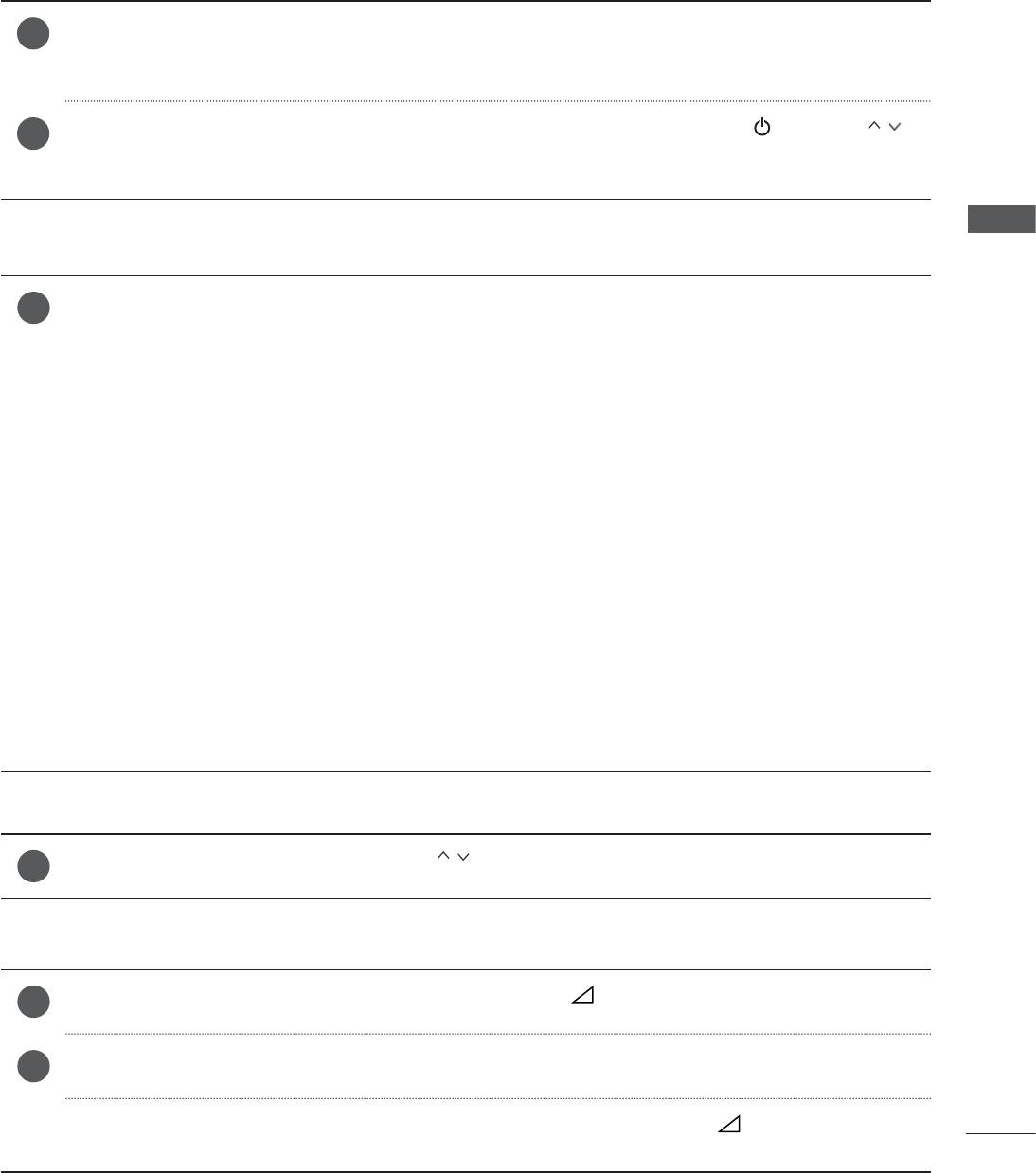
ПРОСМОТР ПРОГРАММЫ / УПРАВЛЕНИЕ
ПРОГРАММАМИ
ВКЛЮЧЕНИЕ И ВЫКЛЮЧЕНИЕ ТЕЛЕВИЗОРА
Если телевизор будет включен, эти функции можно будет использовать..
Сначала подключите кабель питания.
1
телевизор перейдет в режим ожидания.
Чтобы включить телевизор, находящийся в режиме ожидания, нажмите кнопки /I, INPUT, P
2
(или P
▲▼
), Цифровые кнопки (От 0 до 9) или цифровые кнопки на пульте дистанционного
управления.(Эта функция доступна не во всех странах.)
ПРОСМОТР ПРОГРАММЫ / УПРАВЛЕНИЕ ПРОГРАММАМИ
ИНИЦИАЛИЗАЦИЯ ПРИ ВКЛЮЧЕНИИ
Если после включения телевизора на экране отображается меню функций, то можно задать Язык
1
(Language), Настройка режима (Mode Setting), Индикатор Напряжения (Когда вы выбрали
Домашний просмотр из Установка режимов – только для моделей LED LCD TV) Страну (Country)
или
Часовой пояс (Когда в качестве страны выбрана Россия)
или Установить пароль (Set
Password) (если в разделе Страна выбрана Франция) или выполнить Автоматическую настройку
(Auto Tuning).
ПРИМЕЧАНИЕ:
a. Если меню было закрыто до завершения начальной настройки, меню начальной настройки
можно будет вызвать снова.
b. Для перехода от текущего сообщения на экране к предыдущему нажмите кнопку BACK.
c. Для стран с неподтвержденными стандартами цифрового телевидения вещания,
некоторые
функции цифрового телевидения, в зависимости от среды вещания, могут не работать.
d. Режим«Домашний просмотр» - оптимальная настройка для домашнего помещения, установлен
на телевизоре по умолчанию.
e. Режим «Магазин демо» - оптимальная настройка для помещения магазина. При изменении
пользователем настроек качества отображаемой картинки, в режиме "Магазин демо" через
некоторое время происходит сброс до настройки качества отображаемой картинки, установленной
изготовителем.
f. Режим изображения — «Home Use» (Домашний просмотр) или «Store Demo» Магазин демо ) —
может быть изменен с помощью настройки «Mode Setting» (Настройка режима) в меню
OPTION (ОПЦИИ).
g
. Если в разделе Страна выбрана Франция, то пароль меняется с ‘‘0’, ‘0’, ‘0’, ‘0’ на ‘1’, ‘2’, ‘3’, ‘4’.
ВЫБОР ПРОГРАММЫ
Для выбора программы нажмите кнопку P или Цифровые кнопки.
1
НАСТРОЙКА ГРОМКОСТИ
Чтобы настроить громкость звука, нажмите кнопку + или -.
1
При желании можно отключить звук, нажав кнопку MUTE.
2
Эту функцию можно отключить, нажав кнопку MUTE (Отключить звук), + или - или кнопку
Режим аудио-видео сигнала.
17
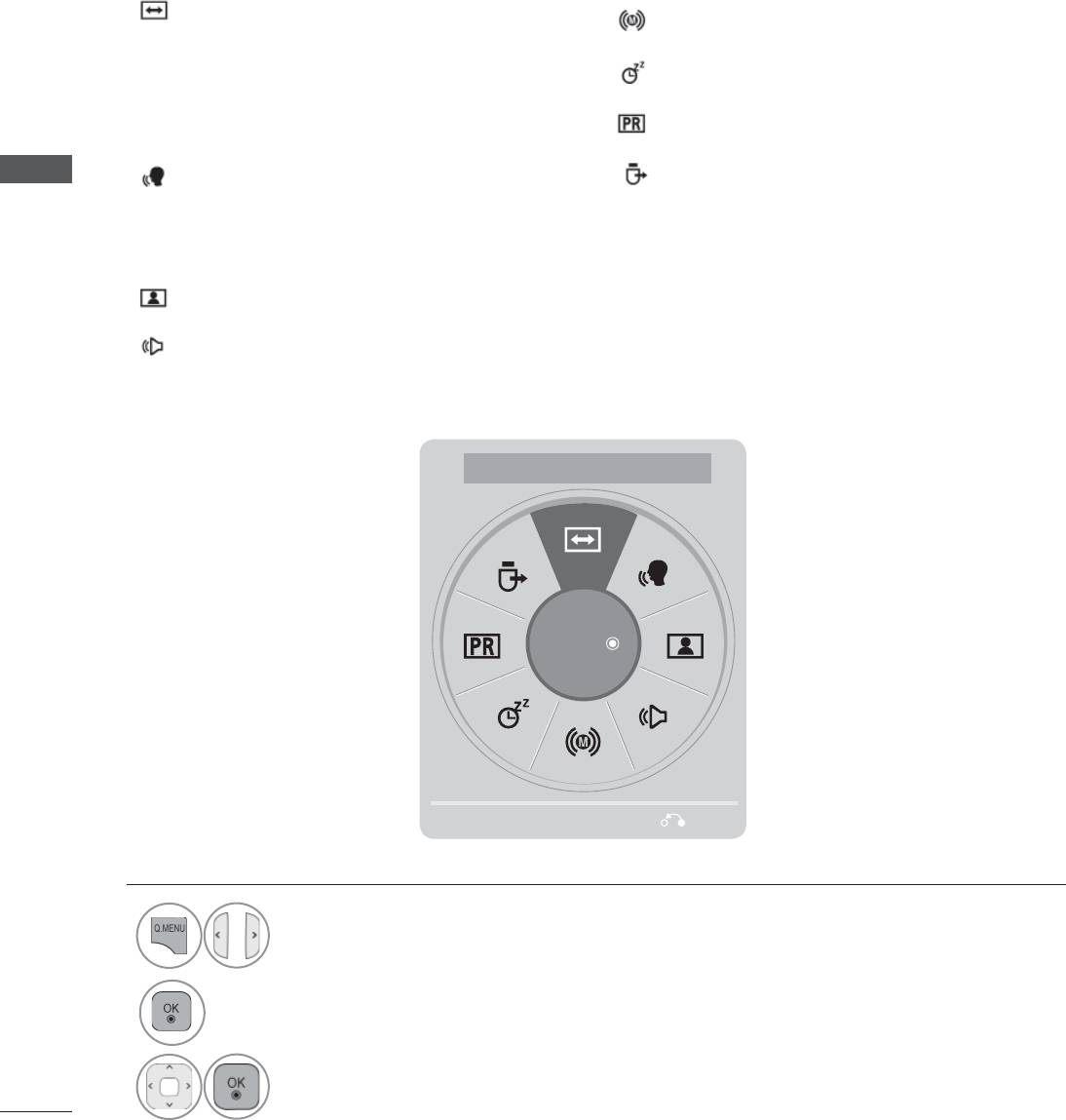
ПРОСМОТР ПРОГРАММЫ / УПРАВЛЕНИЕ
ПРОГРАММАМИ
QUICK MENU (МЕНЮ БЫСТРОГО ДОСТУПА)
Экранное меню OSD телевизора может немного отличаться от изображенного на этом рисунке.
Q.Menu (Quick Menu) - это меню функций, которые часто используются пользователями.
Формат изображения: Выбор желаемого
Звук или Язык аудио: Выбор выхода для
формата изображения. Для настройки
передачи звука.
увеличения выберите 14:9, Увеличение и
Tаймер сна: Устанавливает таймер
Масштабирование в меню форматы
автоматического отключения.
изображения. После завершения настройки
увеличения дисплей вернется назад
Пропуск Выкл/Вкл : Выбор вкл/откл функции
Пропустить.
в Q.Menu.
USB-устройство : Выберите «Извлечь» чтобы
Clear Voice II (Очистка звука от шумов II)
:
ПРОСМОТР ПРОГРАММЫ / УПРАВЛЕНИЕ ПРОГРАММАМИ
извлечь USB устройство.
Дифференцируя диапазон звучания
человеческого голоса от других, эта функция
помогает пользователям лучше слышать
человеческие голоса.
Режим изображения: Выбор желаемого
режима картинки.
Режим звучания: Это функция осуществляет
автоматическое сочетание звука, которое
считается лучшим для просматриваемого
изображения. Выбор желаемого режима звука.
◄
Формат изображения
►
16:9
Выход
1
Отобразить каждое меню.
2
Выберите желаемый звук.
3
• Для возврата к просмотру ТВ в нормальном режиме нажмите Q.MENU/EXIT.
• Для возврата в предыдущее меню нажмите кнопку BACK.
18
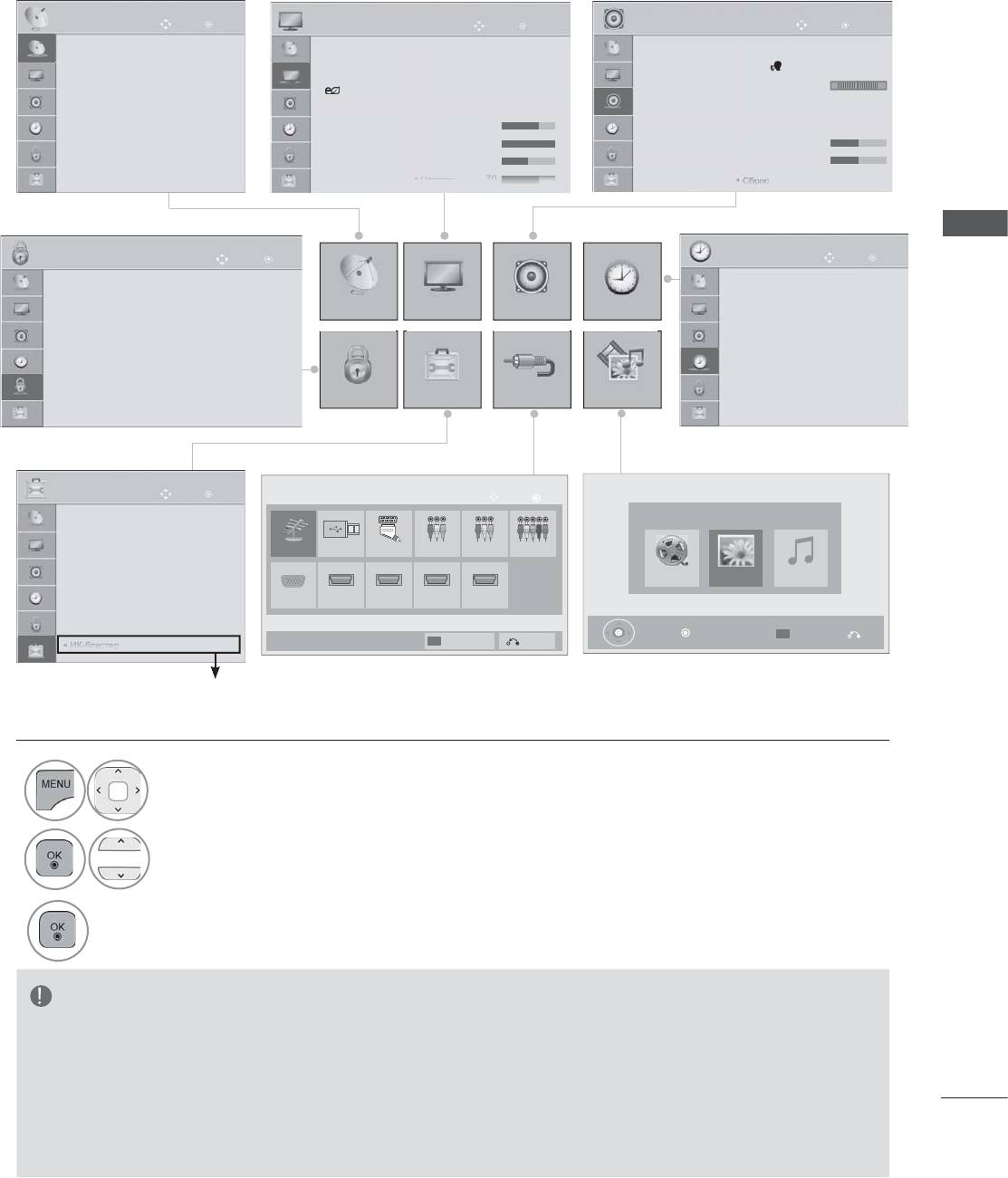
ВЫБОР И НАСТРОЙКА ЭКРАННЫХ МЕНЮ
Экранное меню OSD телевизора может немного отличаться от изображенного на этом рисунке.
НАСТРОЙКА
Двиг
OK
●
Автопоиск
●
Ручная настройка
● Редактор программ
●
Данные
CI
ПРОСМОТР ПРОГРАММЫ / УПРАВЛЕНИЕ ПРОГРАММАМИ
БЛОКИРОВКА
Двиг
OK
Время
Двиг
OK
●
Устан. пароль
●
Часы
●
Система блокировки
:
Выкл.
●
Время выкл.
:
Выкл.
● Блокировка программ
●
Время вкл.
:
Выкл.
●
Родительский контроль
:
Блокировка Вимк.
●
Таймер сну
:
Выкл.
●
Блокування входу
●
Блокування клавіш.
:
Выкл.
●
Язык(Language)
●
Страна
: UK
● Поддержка отключена
●
Индикатор питания
● Заводские настройки
●
Установить ID
: 1
●
Настройка режима
:
Домашний просмотр
• Нажмите кнопку RED, чтобы войти в меню
1
Customer Support (Служба клиентской
Выведите каждое меню.
поддержки)
• Нажмите GREEN (зеленую) кнопку, чтобы
ознакомиться с упрощенной инструкцией по
2
Выберите пункт меню.
применению.
• Для возврата к нормальному режиму
просмотра ТВ нажмите кнопку MENU/EXIT.
3
• Для возврата в предыдущее меню нажмите
Перейдите к всплывающему меню.
кнопку BACK.
ПРИМЕЧАНИЕ
►В аналоговом режиме нельзя использовать информацию Данные CI
.
► IR Blaster: Для более подробной информации, обратитесь к дополнительно поставляемой инструкции
к применению для беспроводного медиа бокса “Wireless Media Box” .
► Если это возможно, то используйте Movie List (меню списка фильмов в моделях 19/22/26/32LE3***,
32/37/42LE4***, 22/26LE5***, 32/37/42/47/55LE5***, 32/42/46/52/60LD56**, 32/37/42/47LD46**,
32/42/46/52/60LD555, 32/3742/47LD455, 19/22/26/32LD355, 19/22/26/32LD356, 19/22/26/32LD345,
19
19/22/26/32LD346 32/37/42/47LD425, 32/37/42/47LD426, 26/32LD335, 26/32LD336.
●
●
●
ИК б
ИК б
ИК-б
ИК-б
ИК б
ласт
ласт
ласт
ласт
ер
ер
ер
ер
р
Двиг
OK
●
Формат изображения
: 16:9
●
Мастер изображения
●
Экономия энергии
:
Выкл.
●
Режим изображения
:
Стандартный
•
Подсветка
70
•
Контрастность 100
•
Яркость
50
ОПЦИИ
Двиг
OK
•
•
Четк
Четк
Четк
ость
ость
ость
70
70
70
КАРТИНКА
Двиг
OK
●
Автогромкость
:
Выкл.
● Clear Voice II :
Выкл.
3
●
Баланс
0
●
Режим звучания
:
Стандартный
• Infinite Sound :
Выкл.
•
Високі частоти
50
• Низькі частоти 50
•
•
•
•
Сб
Сб
Сбро
Сбро
Сбро
Сбро
Сбро
р
р
с
с
с
с
с
ЗВУК
LR
НАСТРОЙКА
КАРТИНКА
ЗВУК
ВРЕМЯ
БЛОКИРОВКА
ОПЦИИ
Вход
МОЯ МУЛЬТИМЕДИА
Вход
Двиг
OK
МОЯ МУЛЬТИМЕДИА
Антенна USB
AV1 AV2 Компонент
AV3
ВИДЕО МузыкаФото
RGB
HDMI2 HDMI3 HDMI4HDMI1
Нажмите OK( ), чтобы смотреть фото
Опції
Назв. входа
Выход
на USB
Выход
(Кроме 19/22/26/32LD3
***
,
32/37/42/47LD4
***
, 19/22/26LE3
***
, 22/26LE5
***
)
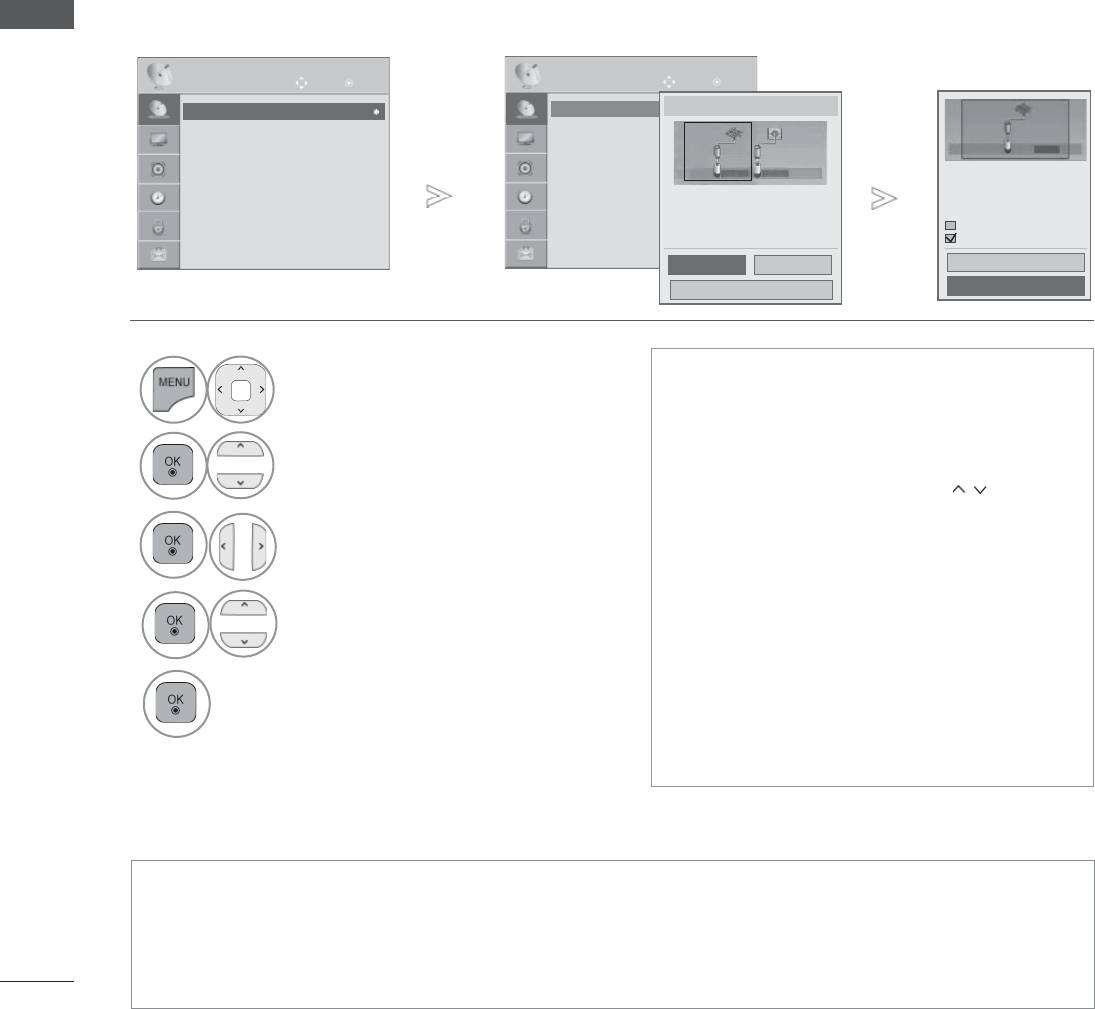
ПРОСМОТР ПРОГРАММЫ / УПРАВЛЕНИЕ
ПРОГРАММАМИ
АВТОМАТИЧЕСКАЯ НАСТРОЙКА НА
ТЕЛЕВИЗИОННЫЕ СТАНЦИИ
Используется для автоматического поиска и сохранения всех программ.
При запуске автоматического программирования вся ранее записанная служебная информация
будет удалена.
Можно сохранить до 1000 программ. Это количество может незначительно отличаться в
зависимости от транслируемых сигналов.
DVB-T, DVB-C Auto Tuning – меню для пользователей из стран, где поддерживаются кабели
цифрового телевидения.
Если необходимо выбрать антенну,
ПРОСМОТР ПРОГРАММЫ / УПРАВЛЕНИЕ ПРОГРАММАМИ
НАСТРОЙКА
Двиг
OK
НАСТРОЙКА
Двиг
OK
Выберите подключение к ТВ.
●
● Auto Tuning
Автопоиск
►
●
● ● Auto Tuning
Автопоиск
Кабель
●
Ручная настройка
●
Ручная настройка
Антенна Cable
● Редактор программ
● Редактор программ
Кабель
●
Данные CI
●
Данные CI
Antenna Cable
Проверьте соединение
антенны.\nСведения о
предыдущем канале будут
После выбора антенны или
обновлены при автонастройке.
кабеля предыдущие сведения о
SECAM L поиск
каналах будут удалены.
Автонумерация
КабельАнтенна
Выполнить
Закрыть
Закрыть
1
• Для ввода пароля из 4 цифр при
Выберите HACTPOЙKA.
включенной Системой блокировки 'Вкл'
используйте цифровые кнопки.
2
• Если необходимо продолжать выбирать
Выберите Автопоиск.
параметры автонастройки, нажмите кнопку
Выполнить , используя кнопки
. После
3
этого нажмите кнопку ОК. В противном
Выберите Антенна.
случае выберите Закрыть.
• Автоматическая нумерация: выбор
использования номеров программ,
4
Выберите Выполнить.
полученных с телестанции при настройке.
• Когда в меню Страна выбрана Италия и
после выполнения автопоиска
5
отображается окно с информацией о
Запустите Автопоиск.
возникновении конфликта программ,
выберите станцию для номера, с которым
связан конфликт, чтобы решить
проблему.
• Для возврата к нормальному режиму просмотра ТВ нажмите кнопку MENU/EXIT.
• Для возврата в предыдущее меню нажмите кнопку BACK.
• Кабель DVB можно использовать в следующих странах: Германия, Нидерланды, Швеция,
Швейцария, Дания, Австрия, Финляндия, Норвегия, Словения, Венгрия, Украина.
(поддерживаемые страны могут добавляться).
• В следующих странах цифровое ТВ недоступно: Словакия, Босния, Сербия, Болгария, Албания,
Казахстан
20
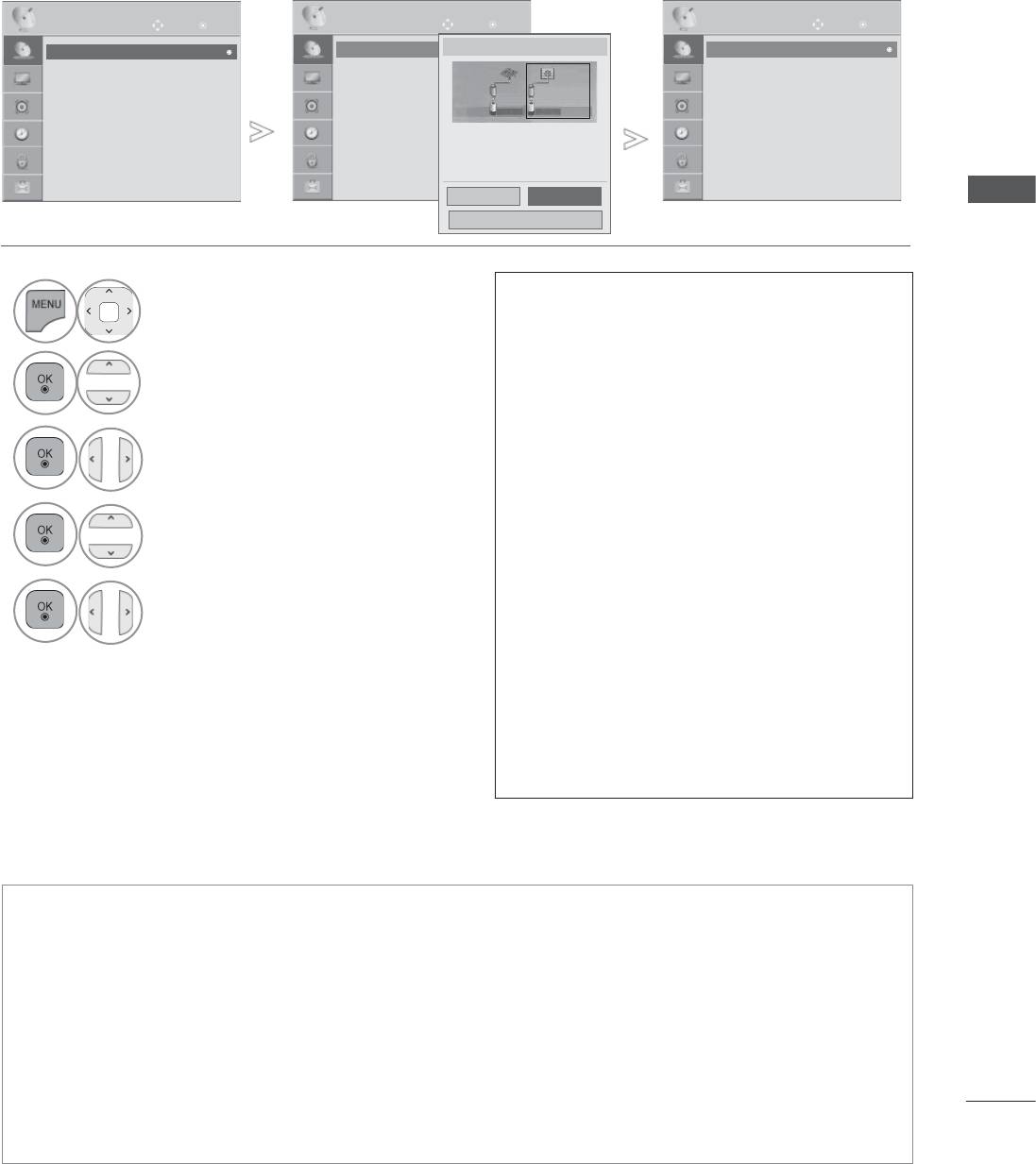
Если необходимо выбрать кабель,
НАСТРОЙКА
Двиг
OK
НАСТРОЙКА
Двиг
OK
НАСТРОЙКА
Двиг
OK
►
● Auto Tuning
● Автопоиск
►
● Автопоиск
● ● Auto Tuning
Выберите подключение к ТВ.
● Автопоиск
● ● Auto Tuning
►
● Ручная настройка
● Ручная настройка
Антенна Кабель
● Ручная настройка
●
Ручная настройка
●
Ручная настройка
●
Ручная настройка
● Данные CI
● Данные CI
Антенна Кабель
● Данные CI
●
Настройка цифрового кабеля
●
Настройка цифрового кабеля
●
Настройка цифрового кабе
После выбора антенны или
кабеля предыдущие сведения о
каналах будут удалены.
КабельАнтенна
ПРОСМОТР ПРОГРАММЫ / УПРАВЛЕНИЕ ПРОГРАММАМИ
Закрыть
1
• Для ввода пароля из 4 цифр при
Выберите НАСТРОЙКА.
включенной Системой блокировки 'Вкл'
используйте цифровые кнопки.
2
• При выборе режима Кабельного ТВ, экран
Выберите Автопоиск.
отображения выбора Оператора Кабельного
ТВ может отличаться или не существовать
3
вовсе в зависимости от состояния местных
Выберите Кабель.
кабельных сетей или специфики страны, в
которой агрегат используется.
4
• Окно переключения между режимами
Выберите Comhem или
Оператор клиентской службы показан
Other Operators.
изначально для 3-х случаев когда вы
открываете Initial Setting меню базовых
5
Выберите Быстрый или
установок, когда
вы переключаетесь с режима
Полный.
Антенна на режим Кабель или же когда вы
входите в меню Страна.
• При необходимости выбора Оператор
клиентской службы в других случаях
выберите Настройка -> Настройка
цифрового кабеля -> Оператор клиентской
службы.
• Для возврата к нормальному режиму просмотра ТВ нажмите кнопку MENU/EXIT.
• Для возврата в предыдущее меню нажмите кнопку BACK.
• Сертифицированные операторы: Швеция(Comhem, Canal Digital), Дания(YouSee, Canal Digital,
Stofa), Норвегия(Canal Digital), Нидерланды(Ziggo), Украина(Volia-Cable).
• Если отсутствуют требуемые вами операторы - выберите Other Operators (другие операторы).
• При выборе параметра “Прочие операторы”, а также в том случае, если выбранная страна
поддерживает только параметр “Прочие операторы”, может понадобиться некоторое время для
поиска всех каналов, либо некоторые каналы обнаружить не удастся.
Если
некоторые каналы не появляются, выполните следующие действия:
1. НАСТРОЙКА -> Автопоиск -> Кабель -> Настройка
2. Переключите параметр Начальная настройка из "Выкл." в положение "Вкл".
3. Введите дополнительные величины, такие как частота, диапазон символов, модуляция и
идентификатор сети.
(Дополнительные сведения можно получить у своего поставщика услуг.)
21
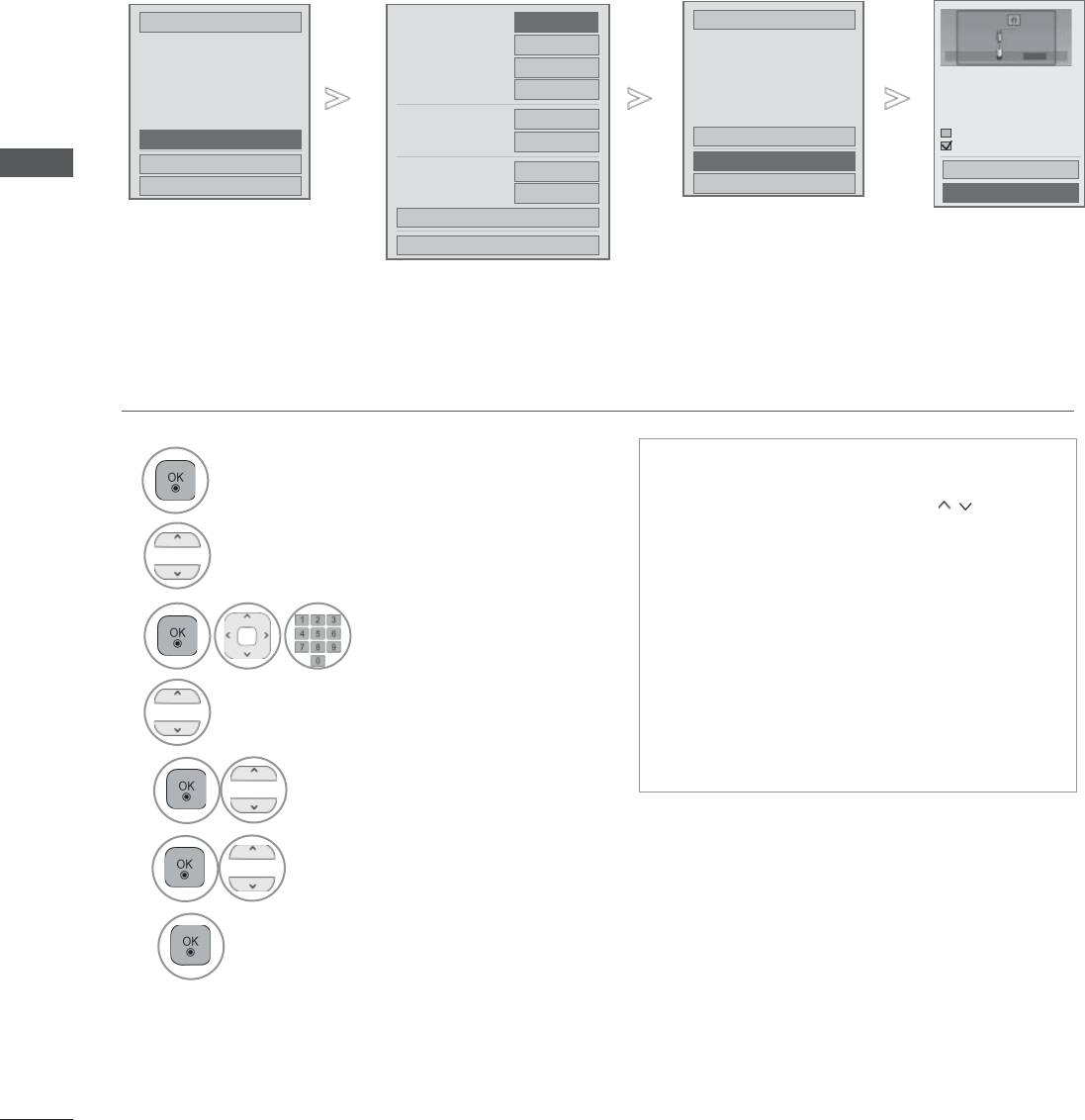
ПРОСМОТР ПРОГРАММЫ / УПРАВЛЕНИЕ
ПРОГРАММАМИ
■ При выборе Quick,
Кабель
Быстрый
Начальная настройка
◄
Вкл.
►
Быстрый
Частота(кГц)
: 114000
● Частота(кГц)
362000
Частота(кГц)
: 114000
Кабель
Конечная частота (кГц)
: 862000
●
Скор. символов(kS/s)
6900
Конечная частота (кГц)
: 862000
Проверьте соединение
СЕТЬ
:
Авто
●
Модуляция
640QAM
СЕТЬ
: Auto
антенны.\nСведения о
предыдущем канале будут
ID сети
обновлены при автонастройке.
Auto
Пропуск зашифрованных программ
Настройка
Настройка
0
Автонумерация
OK
OK
Частота(кГц)
Выполнить
114000
Закрыть
ПРОСМОТР ПРОГРАММЫ / УПРАВЛЕНИЕ ПРОГРАММАМИ
Закрыть
Конечная частота (кГц)
862000
Закрыть
Сброс
Закрыть
6
• Если необходимо продолжать выбирать
Выберите Быстрый.
параметры автонастройки, нажмите кнопку
Выполнить, используя кнопки
. После
7
этого нажмите кнопку ОК. В противном
Выберите Настройка.
случае выберите Закрыть.
• Автоматическая нумерация: выбор
8
Проведите
использования номеров программ,
соответствующую
полученных с телестанции при настройке.
настройку.
• Пропуск зашифрованных программ :
9
Зашифрованный канал пропускается при
Выберите Закрыть.
настройке в автоматическом режиме
Автопоиск и при настройке вручную через
10
Ручная настройка.
Выберите OK.
11
Выберите Выполнить.
12
Запустите Автопоиск.
• Для возврата к нормальному режиму просмотра ТВ нажмите кнопку MENU/EXIT.
• Для возврата в предыдущее меню нажмите кнопку BACK.
22
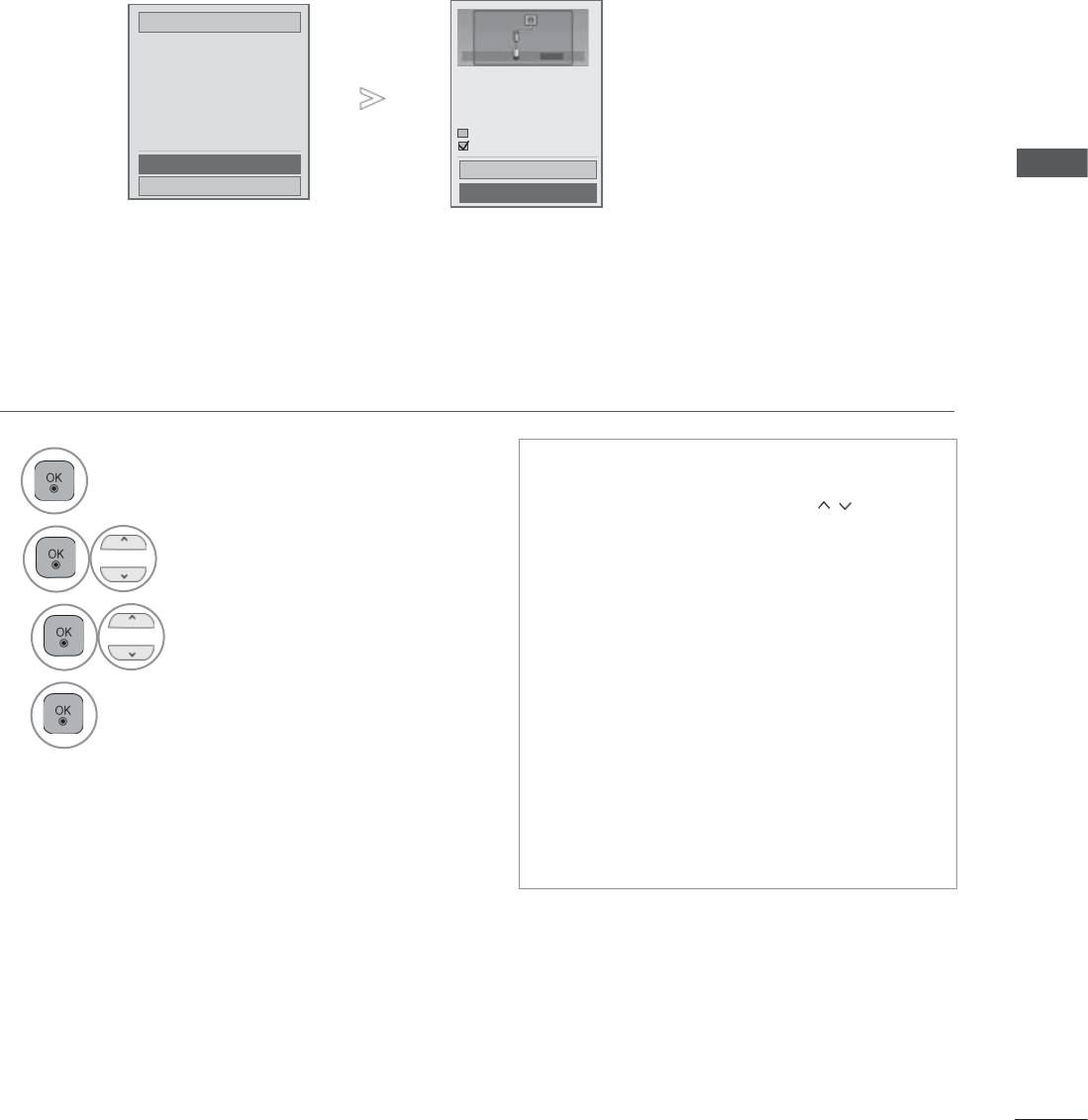
■ При выборе Полный,
Кабельное
Полный
Искать для всех доступных
сигналов.
Кабельное
Проверьте соединение
антенны.\nСведения о
предыдущем канале будут
обновлены при автонастройке.
Пропуск зашифрованных программ
Автонумерация
OK
Выполнить
Закрыть
Закрыть
ПРОСМОТР ПРОГРАММЫ / УПРАВЛЕНИЕ ПРОГРАММАМИ
6
• Если необходимо продолжать выбирать
Выберите Полный.
параметры автонастройки, нажмите кнопку
Выполнить, используя кнопки
. После
7
этого нажмите кнопку ОК. В противном
Выберите OK.
случае выберите Закрыть.
• Автоматическая нумерация: выбор
8
использования номеров программ,
Выберите Выполнить.
полученных с телестанции при настройке.
• Пропуск зашифрованных программ :
9
Зашифрованный канал пропускается при
Запустите Автопоиск.
настройке в автоматическом режиме
Автопоиск и при настройке вручную через
Ручная настройка.
• Вы не сможете выбрать «Полная», если в
качестве
оператора службы выбрано
«Ziggo» или «Другие операторы»
Нидерландов.
• Для возврата к нормальному режиму просмотра ТВ нажмите кнопку MENU/EXIT.
• Для возврата в предыдущее меню нажмите кнопку BACK.
23
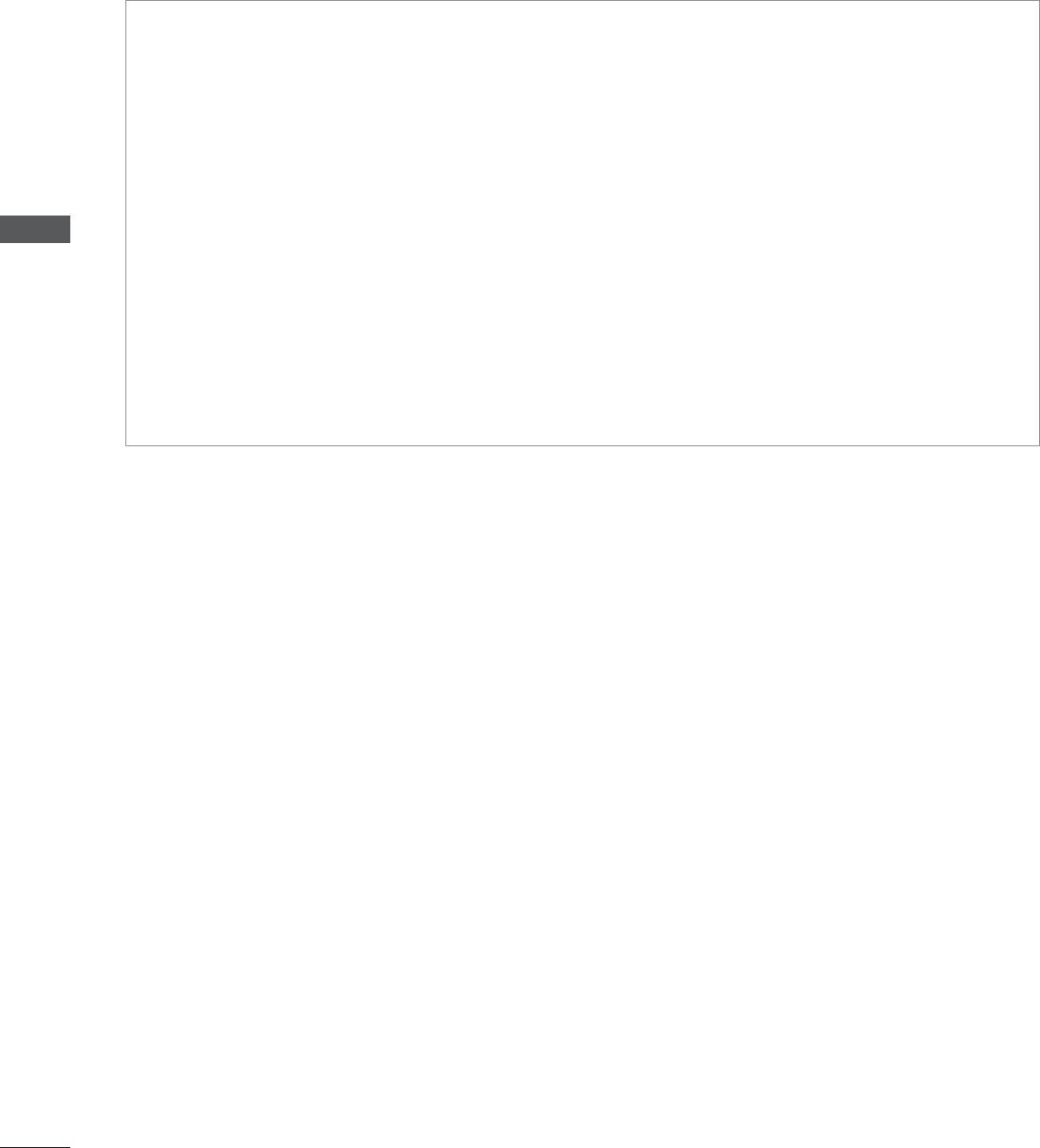
ПРОСМОТР ПРОГРАММЫ / УПРАВЛЕНИЕ
ПРОГРАММАМИ
Следующие значения необходимы для быстрого и эффективного поиска всех необходимых программ.
Обычно используемые значения устанавливаются по умолчанию.
Для правильной настройки обратитесь к поставщику услуг кабельного телевидения.
Во время работы функции Автонастройки в режиме DVB кабеля, выберите Full и агрегат произведет
настройку по самому полному спектру частот и списку каналов.
Если не удается найти
программу с помощью поиска по умолчанию, выберите для поиска функцию
«Full» (Полный).
Однако в случае выбора функции «Full» (Полный) для поиска автоматическая настройка может
выполняться намного дольше.
• Частота : Введите частоту задаваемую пользователем.
ПРОСМОТР ПРОГРАММЫ / УПРАВЛЕНИЕ ПРОГРАММАМИ
• Скор. символов : Введите задаваемую пользователем скорость передачи символов (скорость
передачи символов: скорость, с которой устройство, например модем, передает символы
в канал).
• Модуляция : Введите задаваемую пользователем модуляцию. (модуляция: загрузка аудио- и
видеосигналов на несущей частоте).
• ID сети: Уникальный идентификатор, назначаемый каждому пользователю.
•
Начальная частота
: Введите определяемую пользователем значение стартовой частоты.
•
Конечная частота
: Введите определяемую пользователем значение конечной частоты.
24
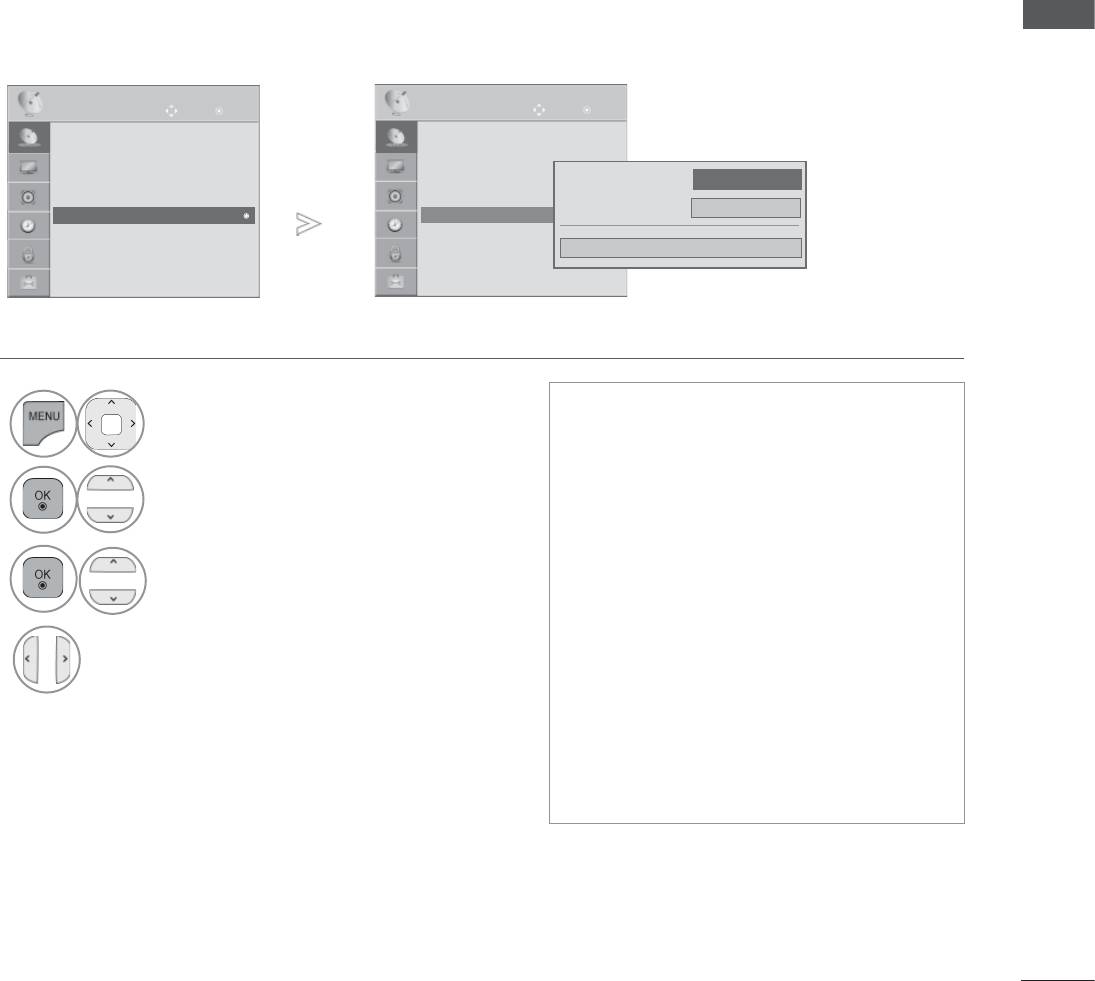
НАСТРОЙКА ЦИФРОВОГО КАБЕЛЬНОГО ТВ
(ТОЛЬКО В РЕЖИМЕ КАБЕЛЬНОГО ТВ)
Количество пунктов меню операторов услуг варьируется для разных стран в соответствии с
количеством операторов в данной стране, а если в стране только 1 такой оператор, то функция
неактивна.
После изменения оператора услуг, при нажатии кнопки OK или выборе опции Закрыть
появляется сообщение об удалении карты каналов, затем при выборе варианта ‘YES’
появляется
диалоговое окно автоматической настройки.
ПРОСМОТР ПРОГРАММЫ / УПРАВЛЕНИЕ ПРОГРАММАМИ
НАСТРОЙКА
Двиг
OK
НАСТРОЙКА
Двиг
OK
●
Автопоиск
●
Автопоиск
●
Ручная настройка
●
Ручная настройка
● Редактор программ
● Редактор программ
Оператор клиенткой службы
◄
Comhem
►
●
Данные CI
●
Данные CI
►
Автоматическое обновление канала
Выкл.
● Cable DTV Setting
●
Настройка цифрового кабеля
● Cable DTV Setting
●
Настройка цифрового кабеля
Закрыть
1
• Если вы выберете Cable, вы сможете
Выберите HACTPOЙKA.
начать работу с меню Cable DTV
Setting.
2
Выберите Настройка цифрового
•
Когда для функции Автообновление
кабеля.
канала установлено значение Вкл.,
можно обновить сведения для всех
Выберите Оператор клиенткой
3
программ
, которые могут быть
службы или Автоматическое
обновлены, в том числе для
текущей
обновление канала.
просматриваемой программы.
4
• Когда для функции Автообновление
Выберите желаемый звук.
канала установлено значение Выкл.,
можно обновить сведения только для
текущей просматриваемой программы.
•
Вы не сможете выбрать Настройка
цифрового кабельного ТВ, если в
качестве оператора службы выбран
«Ziggo».
• Для возврата к нормальному режиму просмотра ТВ нажмите кнопку MENU/EXIT.
• Для возврата в предыдущее меню нажмите кнопку BACK.
25
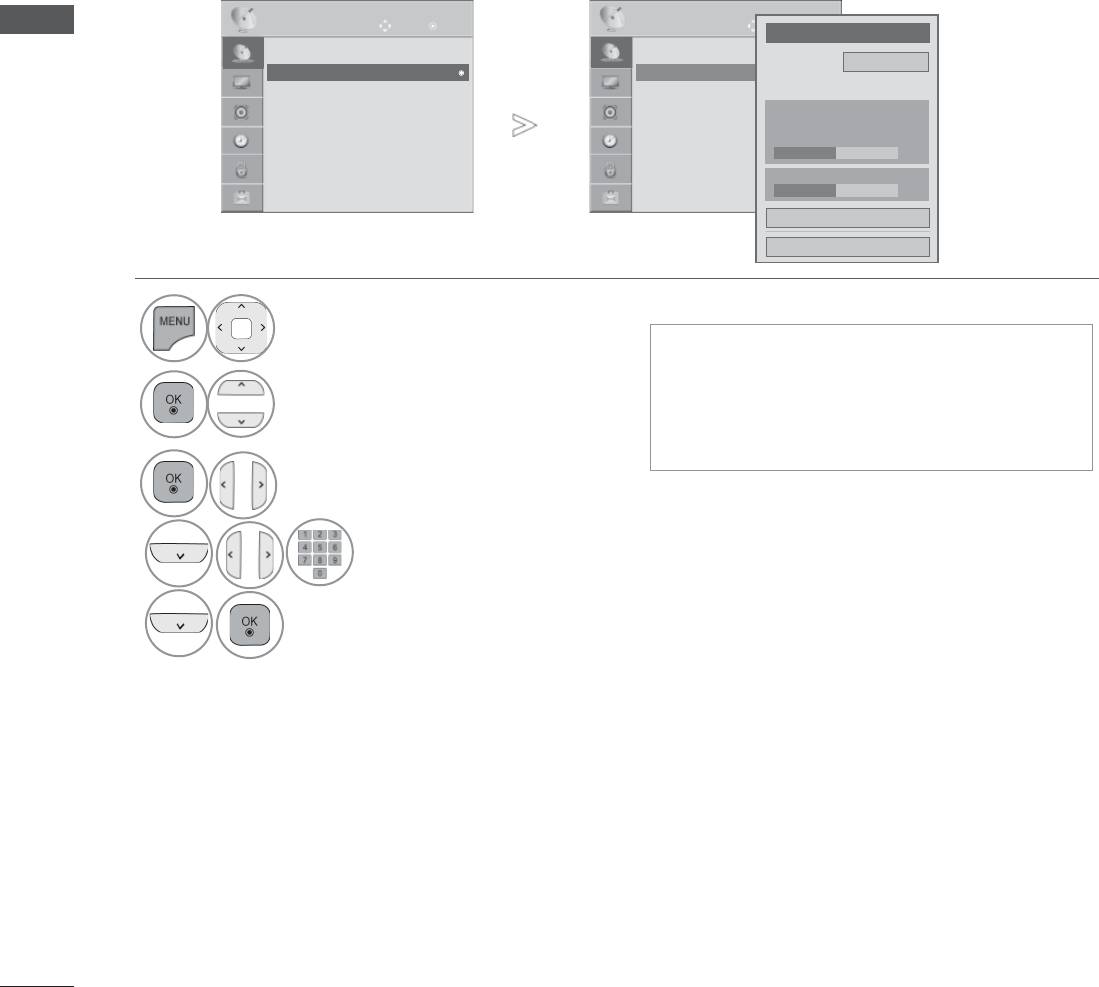
ПРОСМОТР ПРОГРАММЫ / УПРАВЛЕНИЕ
ПРОГРАММАМИ
РУЧНАЯ НАСТРОЙКА НА СТАНЦИИ
(В ЦИФРОВОМ РЕЖИМЕ)
Настройка программ вручную позволяет добавлять программу в список программ
вручную.
Если необходимо выбрать антенну,
НАСТРОЙКА
Двиг
OK
НАСТРОЙКА
Двиг
OK
◄
DTV
►
ПРОСМОТР ПРОГРАММЫ / УПРАВЛЕНИЕ ПРОГРАММАМИ
●
Автопоиск
●
Автопоиск
UHF CH.
►
30
●
● Manual Tuning
Ручная настройка
►
●
● Manual Tuning
Ручная настройка
Частота(кГц)
474000
● Редактор программ
● Редактор программ
●
Данные CI
●
Данные CI
●
Уровень сигнала
50%
●
Качество сигнала
50%
Вимк. пропуск
Закрыть
1
Выберите HACTPOЙKA.
• Для ввода пароля из 4 цифр при
включенной Система блокировки 'Вкл'
2
Выберите Ручная настройка.
используйте цифровые кнопки.
• Можно выбрать SBAND, когда в качестве
страны выбрана Норвегия или Латвия.
3
Выберите DTV.
4
Выберите желаемый номер канала.
5
Выберите функцию обновить или добавить
при наличии сигнала.
• Для возврата к нормальному режиму просмотра ТВ нажмите кнопку MENU/EXIT.
• Для возврата в предыдущее меню нажмите кнопку BACK.
26
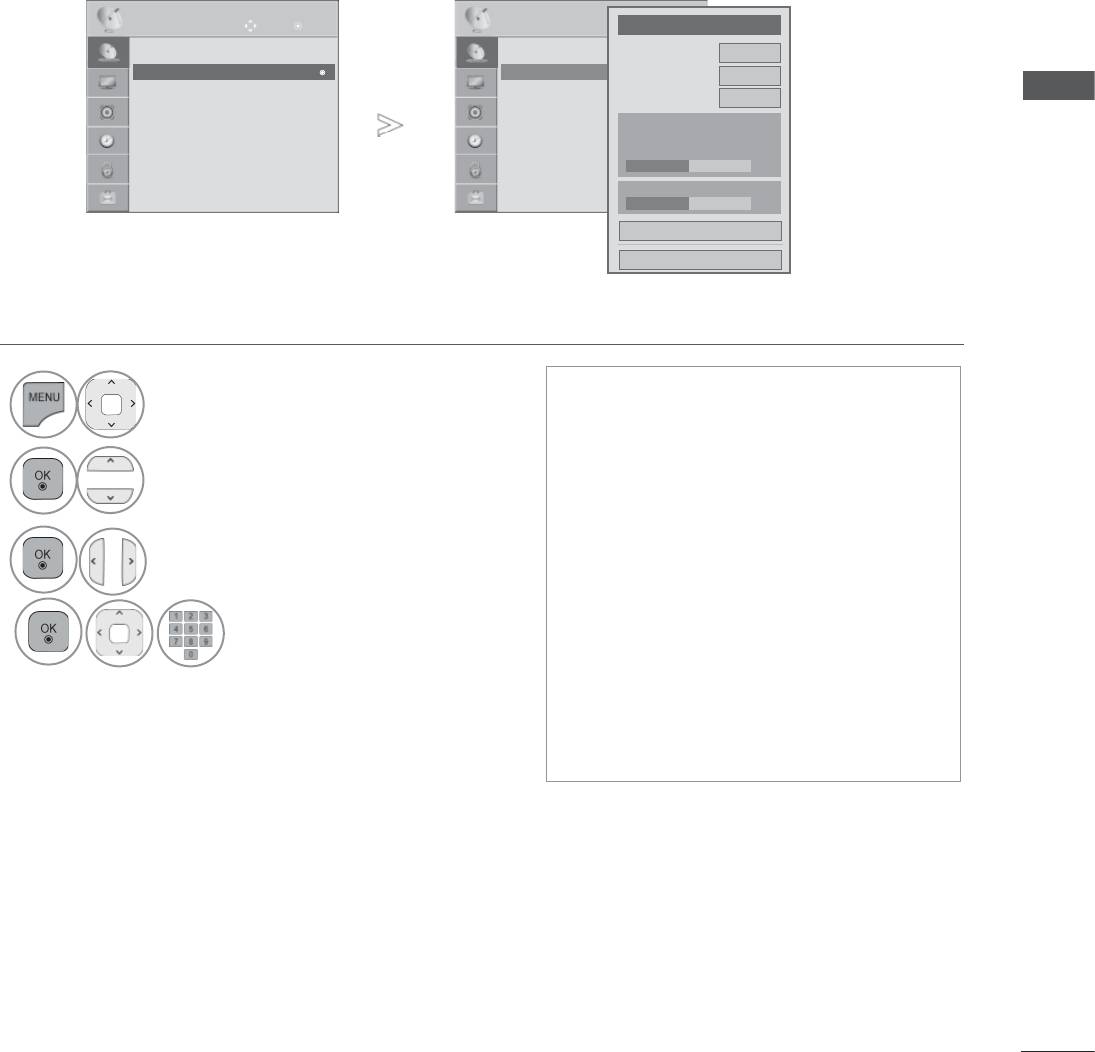
Если необходимо выбрать кабель,
НАСТРОЙКА
Двиг
OK
НАСТРОЙКА
◄ Цифр. каб.ТВ ►
Двиг
OK
●
Автопоиск
●
Автопоиск
Частота(кГц)
362000
►
● Manual Tuning
●
Ручная настройка
►
●
● Manual Tuning
Ручная настройка
Скор. символов(kS/s)
6875
● Редактор программ
● Редактор программ
Модуляция
64QAM
● Данные CI
●
Данные CI
ПРОСМОТР ПРОГРАММЫ / УПРАВЛЕНИЕ ПРОГРАММАМИ
●
Настройка цифрового кабеля
●
Настройка цифрового кабеля
●
Уровень сигнала
50%
●
Качество сигнала
50%
Добавить
Закрыть
1
• Для ввода пароля из 4 цифр при
Выберите HACTPOЙKA.
включенной Система блокировки 'Вкл'
используйте цифровые кнопки.
2
• Скор. символов : Введите задаваемую
Выберите Ручная настройка.
пользователем скорость передачи
символов (скорость передачи символов:
3
скорость, с которой устройство, например
Выберите Цифр. каб.ТВ.
модем, передает символы в канал).
• Модуляция : Введите задаваемую
пользователем модуляцию. (модуляция:
4
Выберите желаемый
загрузка аудио- и видеосигналов на
номер канала.
несущей частоте).
•
Вы не сможете выбрать Цифр. каб.ТВ,
если в качестве оператора выбрано
«Ziggo» или «Другие операторы»
Нидерландов.
• Для возврата к нормальному режиму просмотра ТВ нажмите кнопку MENU/EXIT.
• Для возврата в предыдущее меню нажмите кнопку BACK.
27
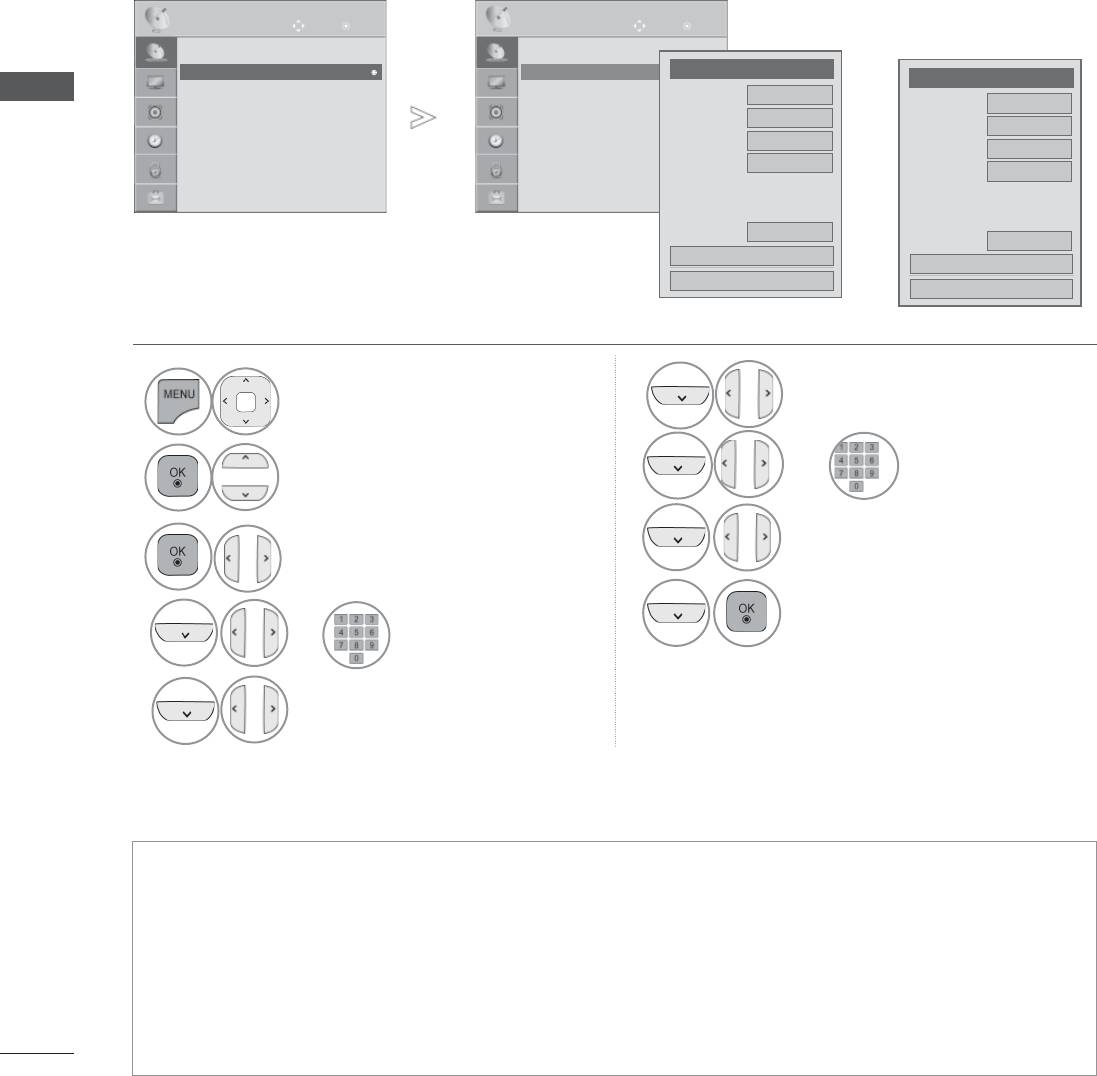
ПРОСМОТР ПРОГРАММЫ / УПРАВЛЕНИЕ
ПРОГРАММАМИ
РУЧНАЯ НАСТРОЙКА НА СТАНЦИИ
(В АНАЛОГОВОМ РЕЖИМЕ)
Режим ручной предварительной установки телевизионных каналов позволяет вам настроить
телевизионные станции и расположить их в любой удобной для вас последовательности.
НАСТРОЙКА
Двиг
OK
НАСТРОЙКА
Двиг
OK
●
Автопоиск
●
Автопоиск
►
●
● Manual Tuning
Ручная настройка
►
●
● Manual Tuning
Ручная настройка
◄
TV
►
◄ Кабельное ТВ ►
● Редактор программ
● Редактор программ
●
Память
3
●
Память
3
ПРОСМОТР ПРОГРАММЫ / УПРАВЛЕНИЕ ПРОГРАММАМИ
●
Данные CI
●
Данные CI
●
Система
BG
●
Система
BG
●
Диапазон
V/UHF
●
Диапазон
или
V/UHF
●
Программа
0
●
Программа
0
●
Подстройка
◄ ►
●
Подстройка
◄ ►
●
Поиск
◄ ►
●
Поиск
◄ ►
●
Название
C 02
●
Название
C 02
Coxp.
Coxp.
Закрыть
Закрыть
1
6
Выберите HACTPOЙKA.
Выберите V/UHF или Кабель.
7
2
Выбрать желаемый
или
Выберите Ручная настройка.
номер канала.
8
3
Выберите TV или Кабельное
Начать поиск.
ТВ.
9
Выбрать номер
Выберите Сохр.
4
или
желаемой
программы.
5
Выбрать систему телевещания.
• Для возврата к нормальному режиму просмотра ТВ нажмите кнопку MENU/EXIT.
• Для возврата в предыдущее меню нажмите кнопку BACK.
• Для ввода пароля из 4 цифр при включенной Система блокировки 'On'используйте цифровые
кнопки.
• L : SECAM LL' (не во всех моделях)
BG: PAL B/G, SECAM B/G (Западная Европа, Восточная Европа, Азия, Новая Зеландия, Ближний
Восток, Африка)
I: PAL I (Великобритания, Ирландия, Гонконг, ЮАР)
DK : PAL DK SECAM DK Восточная Европа Китай Африка СНГ
• Чтобы сохранить другой канал, повторите шаги с 4 по 9.
28
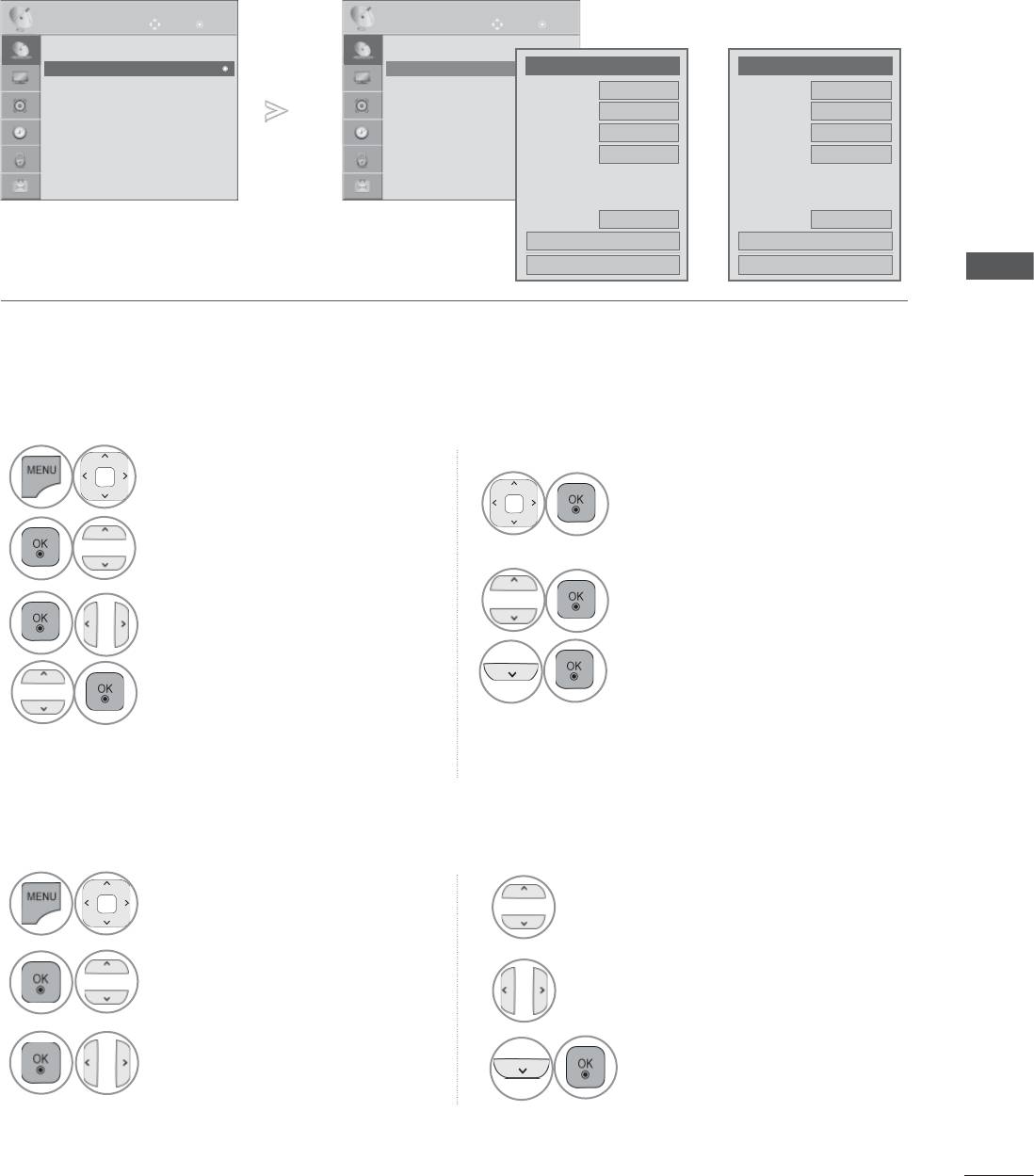
НАСТРОЙКА
Двиг
OK
НАСТРОЙКА
Двиг
OK
●
Автопоиск
●
Автопоиск
►
●
● Manual Tuning
Ручная настройка
►
● Manual Tuning
●
Ручная настройка
◄
ТV
►
◄ Кабельное ТВ ►
● Редактор программ
● Редактор программ
●
Память
●
Память
3
3
●
Данные CI
●
Данные CI
●
Система
●
Система
BG
BG
●
Диапазон
●
Диапазон
V/UHF
или
V/UHF
●
Программа
●
Программа
0
0
●
Подстройка
◄ ►
●
Подстройка
◄ ►
●
Поиск
◄ ►
●
Поиск
◄ ►
●
Название
●
Название
C 02
C 02
Coxp.
Coxp.
Закрыть
Закрыть
ПРОСМОТР ПРОГРАММЫ / УПРАВЛЕНИЕ ПРОГРАММАМИ
■ Присвоение названия станции
Также вы можете дать программе имя, состоящее из пяти символов для каждого номера программы.
1
Выберите место и выберите
Выберите HACTPOЙKA.
второй знак, и так дальше.
5
Вы можете использовать
2
Выберите Ручная
алфавит от A до Z, цифры
настройка.
от 0 до 9, +/- и пробел.
6
3
Выберите Закрыть.
Выберите TV или
Кабельное ТВ.
7
Выберите Сохр..
4
Выберите Название.
■ Точная настройка
Обычно точная настройка требуется при плохом качестве сигнала.
1
4
Выберите HACTPOЙKA.
Выберите Подстройка.
2
Выберите Ручная настройка.
5
Точная настройка на лучший
звук и изображение.
3
Выберите TV или
6
Выберите Сохр..
Кабельное ТВ.
• Для возврата к нормальному режиму просмотра ТВ нажмите кнопку MENU/EXIT.
• Для возврата в предыдущее меню нажмите кнопку BACK.
29
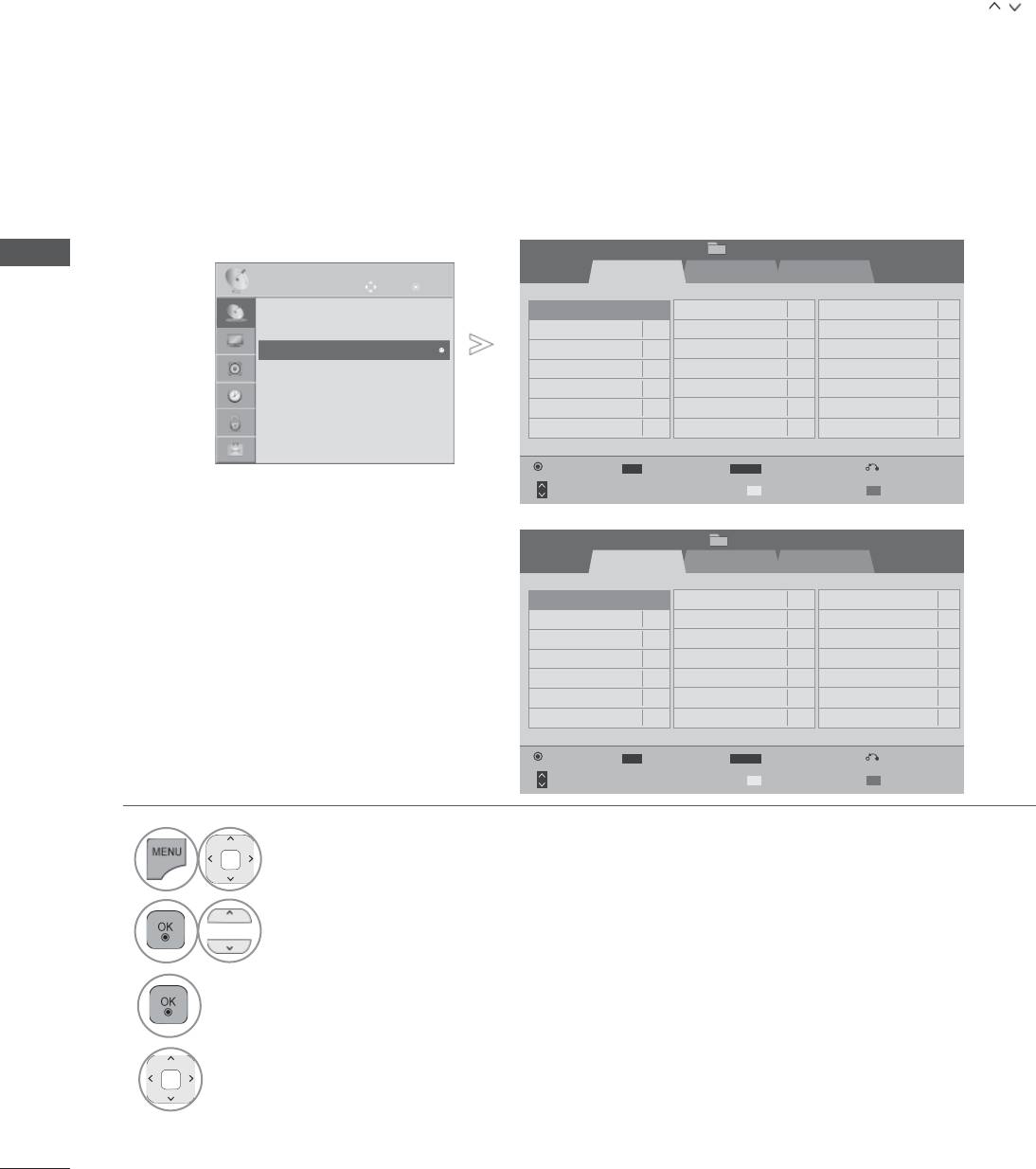
ПРОСМОТР ПРОГРАММЫ / УПРАВЛЕНИЕ
ПРОГРАММАМИ
РЕДАКТИРОВАНИЕ ПРОГРАММ
Если номер программы пропускается, значит его невозможно выбрать с помощью кнопок P
во время просмотра телевизора.
Чтобы выбрать пропущенную программу, наберите номер программы с помощью цифровых
кнопок или выберите его в экранном меню Редак. программ.
Эта функция позволяет пропускать сохраненные программы.
в начале автоматической настройки флажок «Automatic Numbering» (Автоматическая
нумерация) снят.
Редактор программ
Favourite Group :
A
Стр 1/2.
ПРОСМОТР ПРОГРАММЫ / УПРАВЛЕНИЕ ПРОГРАММАМИ
DTV
Радио
TV
НАСТРОЙКА
Двиг
OK
●
Автопоиск
800 YLE TV1
801 YLE TV2
802 YLE FST
●
Ручная настройка
803 YLE24
804 YLE Teema
805 TV4 Stockholm
►
● Редактор программ
● Manual Tuning
● Manual Tuning
● Manual Tuning
● Manual Tuning
● Редактор программ
►
806 Kanal Lokal
807 CNN
808 TV4
●
Данные CI
809 TV4 Plus
810 TV400
811 TV4 Film
812 TV4 Fakta
813
MediaCorp HD5
814 SNY_SSU
815 Demo
816 TVE 1 817 TVE 2
818 24H TVE
819 CLAN/50 TVE 820 LA7
▼
Перекл. прогр.
FAV
Избранные
Q.MENU
Группа избранных
Предыдущий
программы
программ
P
Изменение страницы
Блокировка/Разблокировка
Пропустить
или
Редактор программ
Favourite Group :
A
Стр 1/2.
Цифр. каб.ТВ
Радио
(кабельное)
Кабельное ТВ
800 YLE TV1
801 YLE TV2
802 YLE FST
803 YLE24
804 YLE Teema
805 TV4 Stockholm
806 Kanal Lokal
807 CNN
808 TV4
809 TV4 Plus
810 TV400
811 TV4 Film
812 TV4 Fakta
813
MediaCorp HD5
814 SNY_SSU
815 Demo
816 TVE 1 817 TVE 2
818 24H TVE
819 CLAN/50 TVE 820 LA7
▼
Перекл. прогр.
FAV
Избранные
Q.MENU
Группа избранных
Предыдущий
программы
программ
P
Изменение страницы
Блокировка/Разблокировка
Пропустить
1
Выберите HACTPOЙKA.
2
Выберите Редактор программ.
3
Запустите Редактор программ.
4
Выберите программу для сохранения или
пропуска.
• Для возврата к нормальному режиму просмотра ТВ нажмите кнопку MENU/EXIT.
• Для возврата в предыдущее меню нажмите кнопку BACK.
30
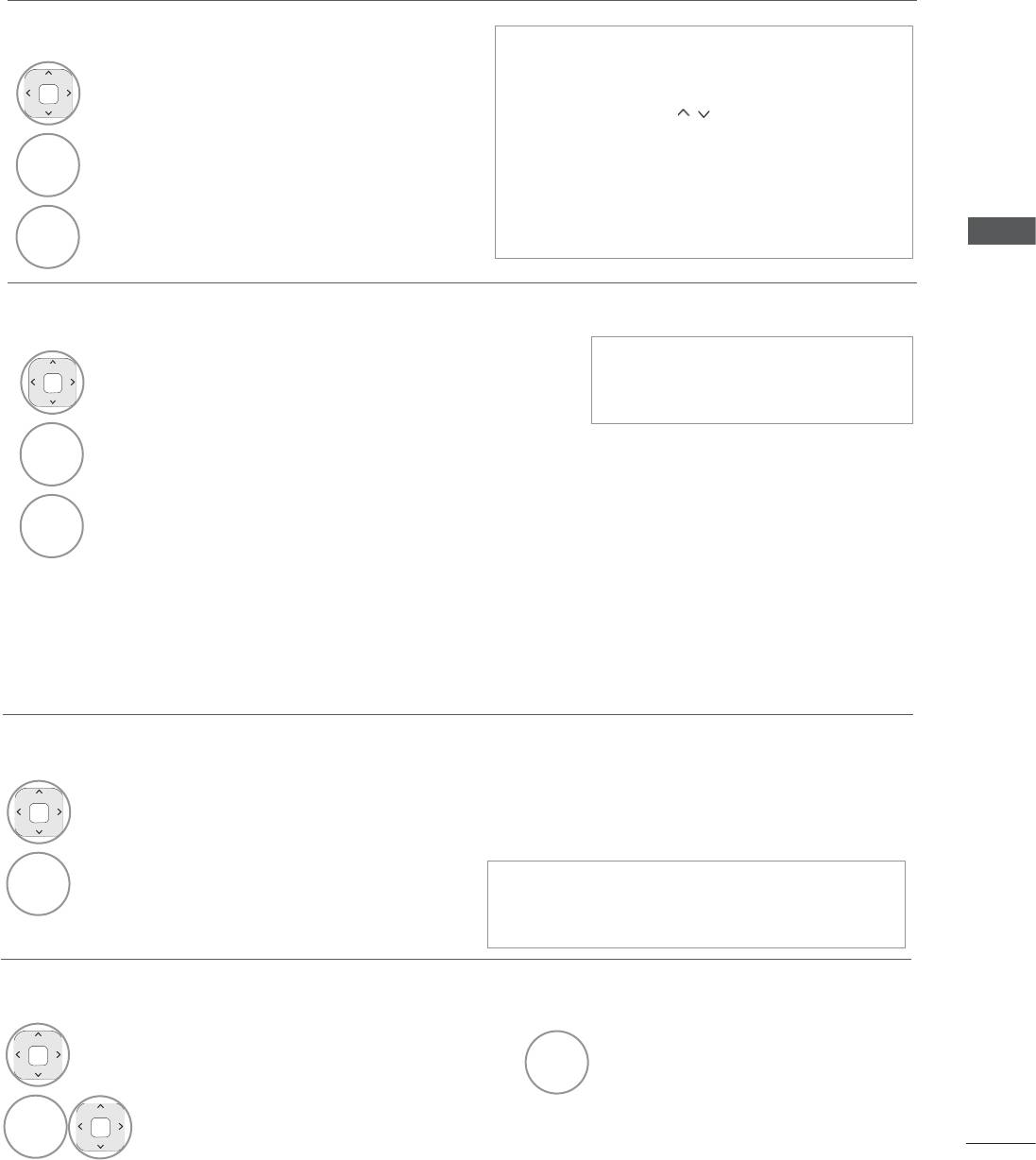
В РЕЖИMЕ ЦИФРОВОЕ ТВ/РАДИО
■ Пропуск номера программы
• Когда номер программы пропускается, это
означает, что вы не сможете ее выбрать в
1
Выберите номер программы, которую
нормальном режиме работы телевизора с
следует пропустить.
помощью кнопок P
переключения
2
программ.
Выделение номера программы синим
Синий
• Чтобы выбрать пропущенную программу,
цветом.
наберите номер программы с помощью
3
цифровых кнопок или выберите его в
Синий
Освобождение.
экранном меню Редак. программ или EPG.
ПРОСМОТР ПРОГРАММЫ / УПРАВЛЕНИЕ ПРОГРАММАМИ
■ Блокировка программ по номерам
• Можно сохранить блокировку
1
Выберите номер программы, которую
программы, даже если система
необходимо заблокировать.
блокировки выключена.
2
Желтый
Выделите номер программы желтым.
3
Желтый
Освобождение.
В РЕЖИMЕ ТВ
Эта функция позволяет вам удалять или пропускать сохраненные программы.
Вы также можете переместить некоторые каналы и использовать для программ другие номера.
■ Удаление программы
1
Выберите номер программы, которую
следует удалить.
2
Выделение номера программы красным
Красный
• Выбранная программа удаляется, а все
цветом.
последующие программы перемещаются
вверх на одну позицию.
■ Перемещение программы
1
Выберите номер программы, которую
3
Зеленый
Освобождение.
следует переместить.
2
Выделение номера программы
Зеленый
зеленым цветом.
31
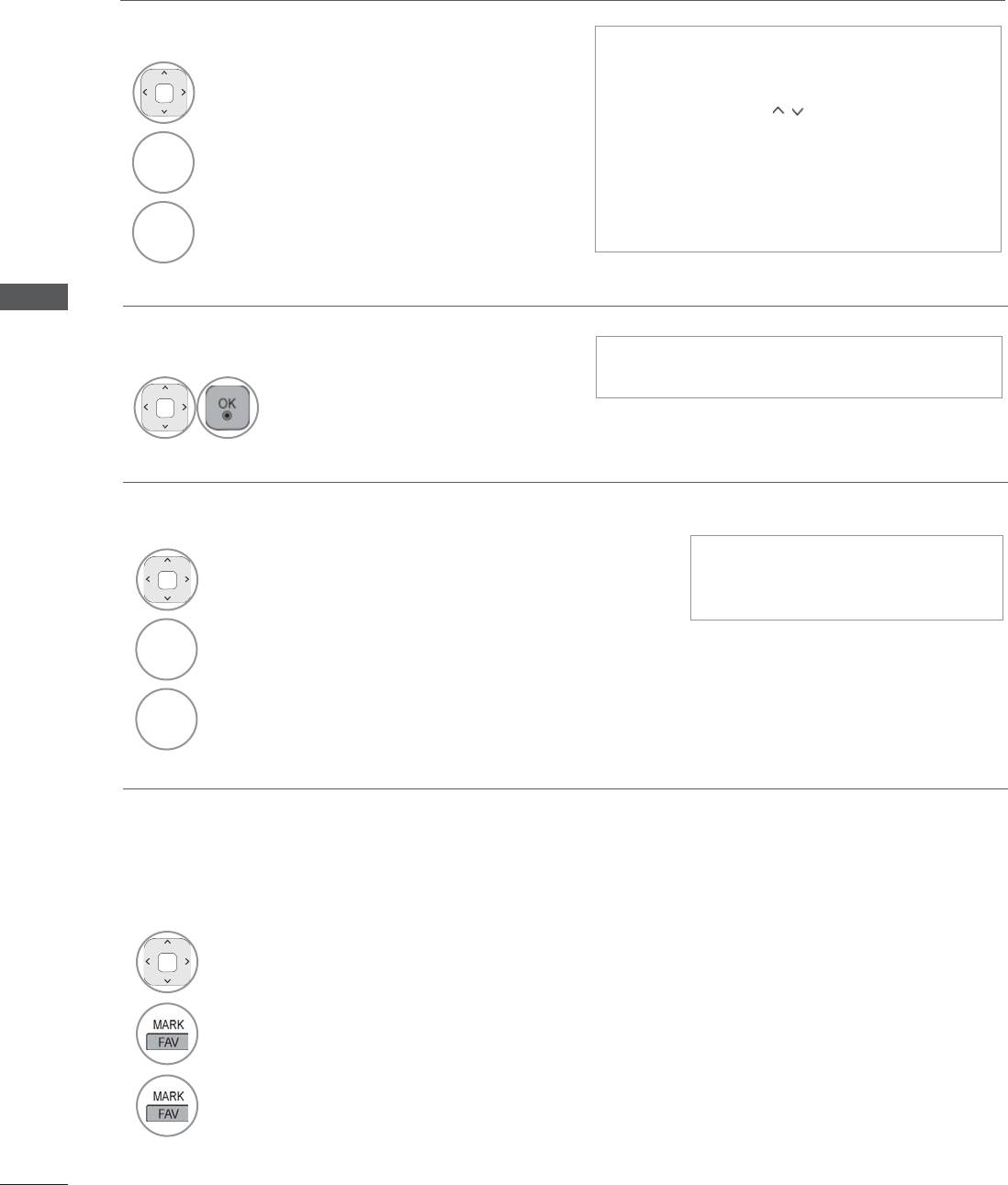
ПРОСМОТР ПРОГРАММЫ / УПРАВЛЕНИЕ
ПРОГРАММАМИ
■ Пропуск номера программы
• Когда номер программы пропускается, это
означает, что вы не сможете ее выбрать в
1
Выберите номер программы, которую
нормальном режиме работы телевизора с
следует пропустить.
помощью кнопок P
переключения
программ.
2
Выделение номера программы синим
Синий
• Чтобы выбрать пропущенную программу,
цветом.
наберите номер программы с помощью
3
цифровых кнопок или выберите его в
Синий
Освобождение.
экранном меню Редак. программ или EPG.
ПРОСМОТР ПРОГРАММЫ / УПРАВЛЕНИЕ ПРОГРАММАМИ
■ Auto Sort (Автоматическая сортировка)
• После активации Auto Sort вы больше не
сможете редактировать программы.
1
Запустите Автоматическую
сортировку.
■ Блокировка программ по номерам
• Можно сохранить блокировку
1
Выберите номер программы, которую
программы, даже если система
необходимо заблокировать.
блокировки выключена.
2
Желтый
Выделите номер программы желтым.
3
Желтый
Освобождение.
■ Выбор любимой программы
Любимые программы — это удобная функция, позволяющая быстро просмотреть программы по
своему выбору без ожидания выполнения телевизором сканирования всех программ.
1
Выбор необходимой программы.
Добавьте соответствующую программу в
2
список любимых программ текущей
группы любимых передач.
3
Освобождение.
32
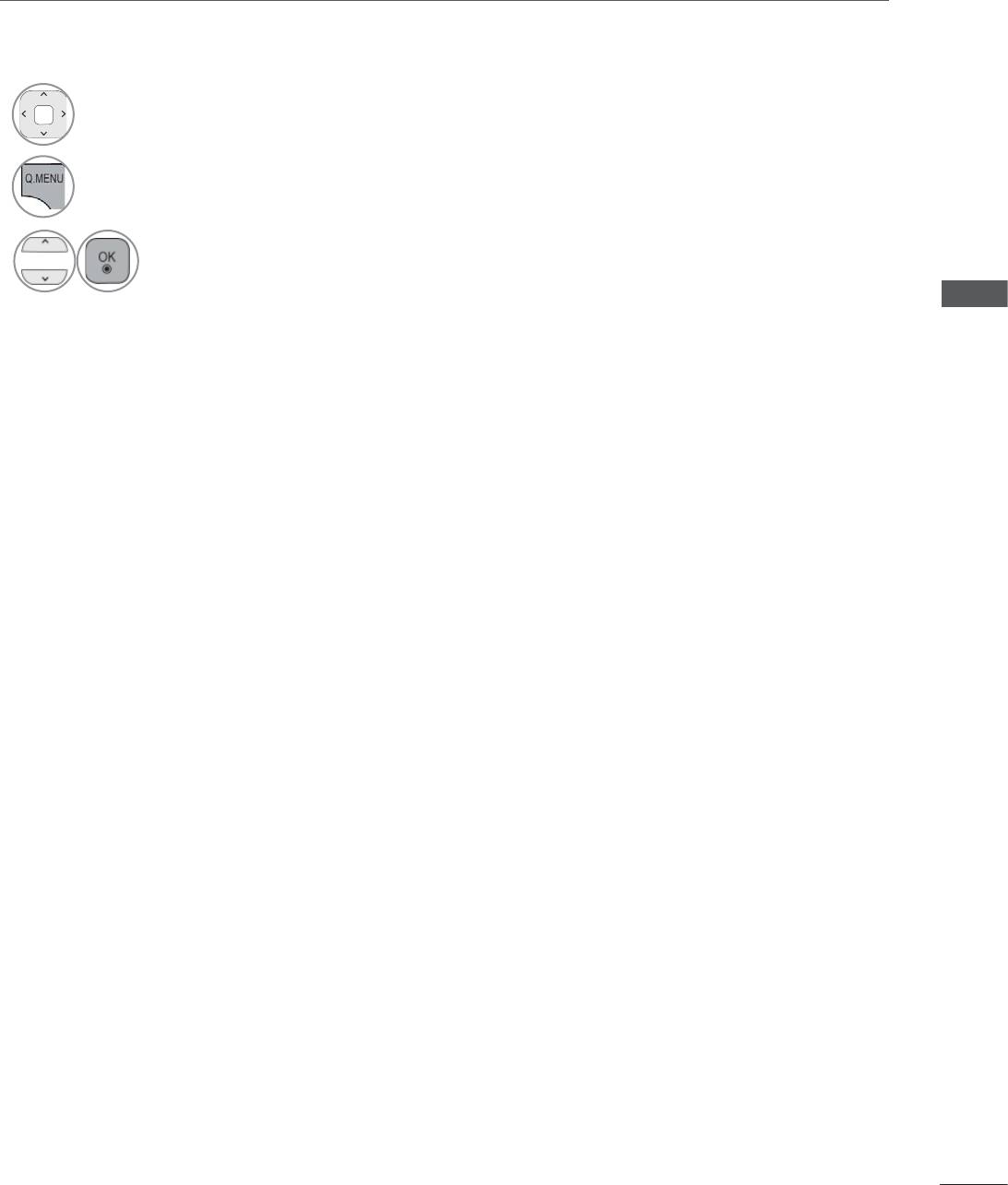
■ Выберите группу любимых программ
1
Выбор необходимой программы.
Отображать диалоговое окно при
2
возможности изменения группы
любимых передач.
3
Выберите группу любимых
передач.
ПРОСМОТР ПРОГРАММЫ / УПРАВЛЕНИЕ ПРОГРАММАМИ
33
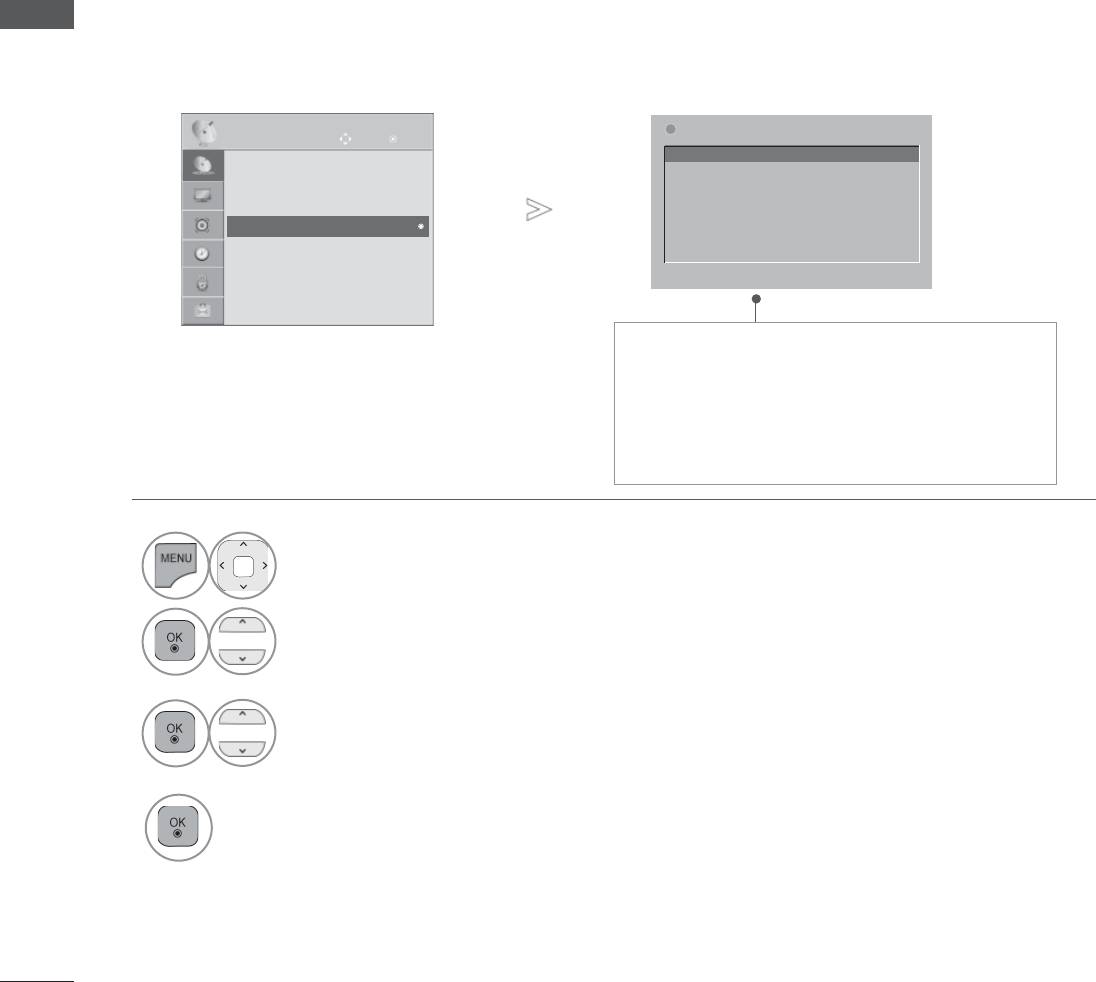
ПРОСМОТР ПРОГРАММЫ / УПРАВЛЕНИЕ
ПРОГРАММАМИ
ИНФОРМАЦИЯ О CI [ОБЩЕМ ИНТЕРФЕЙСЕ]
Эта функция позволяет просматривать шифрованные услуги (платные услуги). Если снять модуль CI,
воспользоваться платными услугами будет невозможно.
После того как модуль будет вставлен в разъем CI, откроется доступ к меню модуля.
Для покупки модуля и смарт-карты свяжитесь со своим дилером поддержки. Не вставляйте и не
извлекайте модуль CI из телевизора слишком часто. Это
может вызвать проблемы. При включении
телевизора после установки модуля CI звук часто будет отсутствовать.
Наличие модуля CI и смарт-карты может сделать картинку неестественной.
При использовании CAM (Conditional Access Module, модуль условного доступа) убедитесь в том, что он
полностью соответствует требованиям DVB-CI или CI plus.
ПРОСМОТР ПРОГРАММЫ / УПРАВЛЕНИЕ ПРОГРАММАМИ
i
Viaccess Module
НАСТРОЙКА
Двиг
OK
Consultations
●
Автопоиск
Authorizations
●
Ручная настройка
Module information
● Редактор программ
►
● Данные CI
● Данные CI CI CIІ
Select the item
• Данный OSD приведен только для
иллюстрации, параметры меню и формат
экрана могут варьироваться в зависимости
от поставщика цифровых платных
видеоуслуг.
• Вы можете изменить экран меню CI (общего
интерфейса) и услуги у вашего дилера.
1
Выберите HACTPOЙKA.
2
Выберите Данные CI.
Выберите желаемый пункт: Module information
3
(информация о модуле), smart саrd information
(информация о смарт-карте), language (язык), software
download (загрузка программного обеспечения) и т.д.
4
Сохранить.
• Для возврата в предыдущее меню нажмите кнопку BACK/EXIT.
34
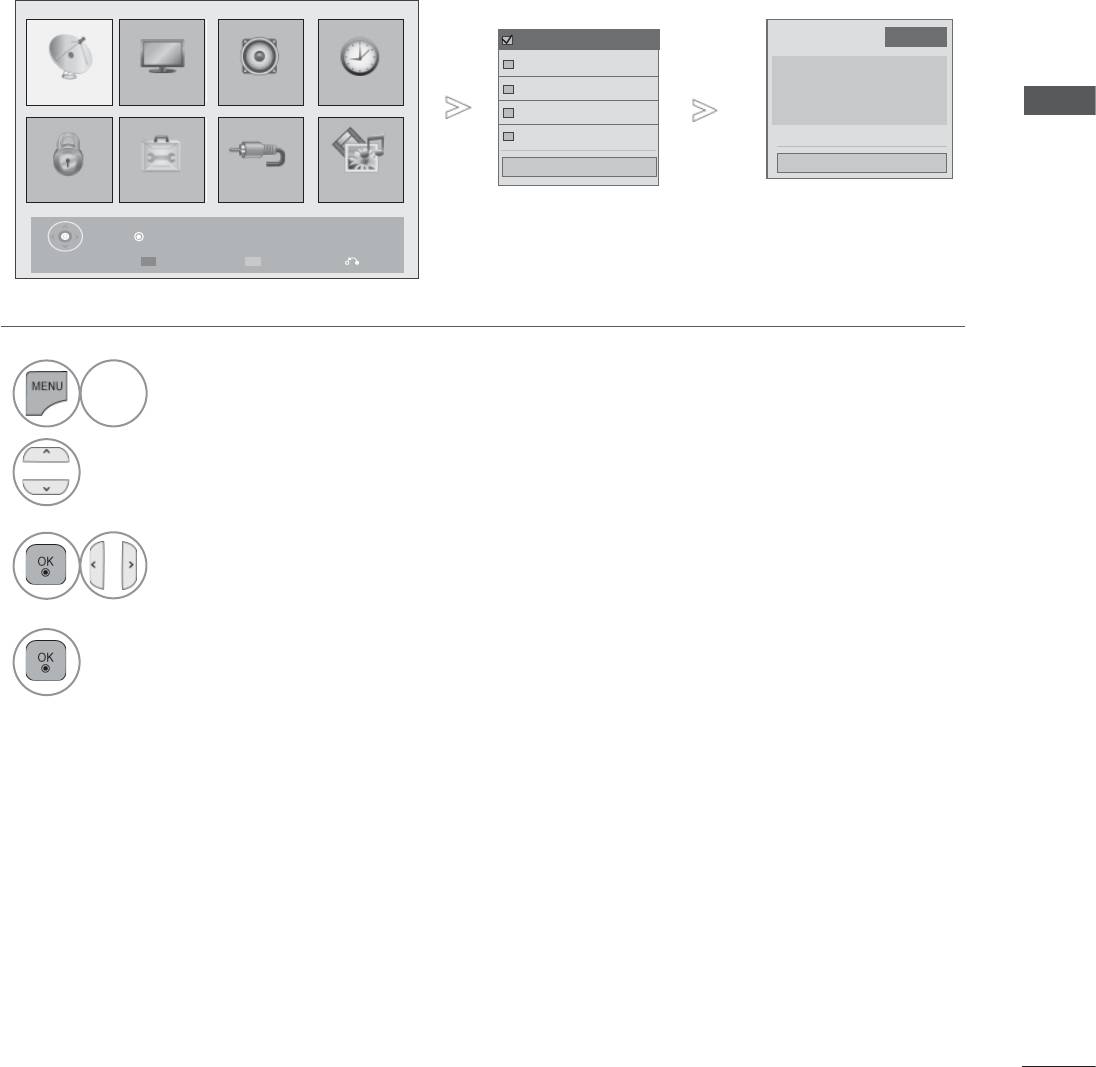
ОБНОВЛЕНИЕ ПО
Параметр «Обновление ПО» (Software Update) означает, что программное обеспечение можно загрузить
через систему цифрового наземного телевещания.
Обновление ПО
Обновление ПО
Software Update
◄ Вкл. ►
Графический тест
●
Текущая версия
НАСТРОЙКА
КАРТИНКА
ЗВУК
ВРЕМЯ
Звуковой тест
00.00.01
Тест сигнала
ПРОСМОТР ПРОГРАММЫ / УПРАВЛЕНИЕ ПРОГРАММАМИ
Инф. о продукте/услуге
Закрыть
Закрыть
БЛОКИРОВКА
ОПЦИИ
ВХОД
МОЯ МУЛЬТИМЕДИА
Нажмите OK( ), чтобы настроить программу.
Поддержка клиента
Руководство пользователя
Выход
1
Красный
Выберите Поддержка клиента.
2
Выберите Обновление ПО.
Выберите Вкл. или Выкл..
3
• Выбрав значение Вкл., пользователь
подтверждает сообщение о том, что имеется
новое программное обеспечение.
4
Сохранить.
• Для возврата к нормальному режиму просмотра ТВ нажмите кнопку MENU/EXIT.
• Для возврата в предыдущее меню нажмите кнопку BACK.
35
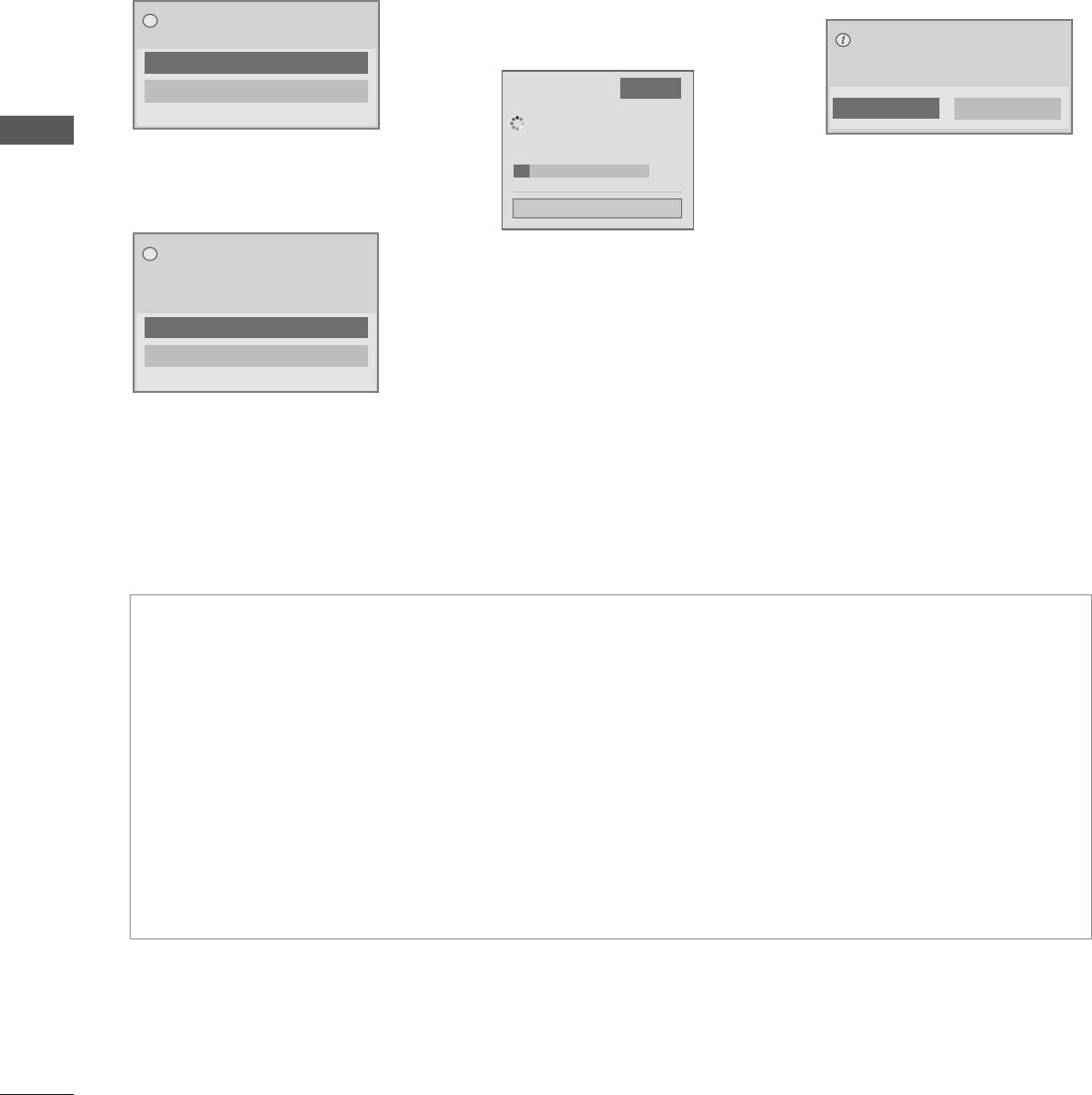
ПРОСМОТР ПРОГРАММЫ / УПРАВЛЕНИЕ
ПРОГРАММАМИ
■ При настройке Oбнoвлeниe ПO
Иногда передача измененной
Чтобы начать закачку, выберите
После завершения закачки
цифровой информации о
"Yes". Следующее диалоговое
отображается показанное
программном обеспечении может
окно временно не
ниже окно.
быть вызвана из меню на экране
отображается.
Чтобы перезапустить
ТВ.
Состояние закачки можно
телевизор выберите "Yes".
проверить в меню обновления
?
Доступно обновления ПО.
Выполнить загрузку сейчас?
программного обеспечения.
Новая версия ПО готова. Если хотите
установить ее сейчас, телевизор
Да
выключится и перезапустится.
Продолжить?
Обновление ПО ТВ
Heт
◄
Выкл.
►
Да
Heт
Выполняется загрузка ПО.
Вер. 00.00.01 ► Вер.00.00.00
ПРОСМОТР ПРОГРАММЫ / УПРАВЛЕНИЕ ПРОГРАММАМИ
Простое обновление: для
4%
текущего потока обновления
Закрыть
?
Новое ПО обновляется в указанное
ниже время 00/00/0 00:00.
Выполнить загрузку сейчас?
Да
Heт
Обновление по расписанию: для
запланированных потоков
обновления
Если для параметра Software Update (Обновление программного
обеспечения) выбрано значение Off (Выкл.), отображается
сообщение
с запросом на включение данного параметра (выбор
значения On (Вкл.)).
- При обновлении программного обеспечения:
• Питание телевизора отключать нельзя.
• Отсоединять антенну нельзя.
• После обновления программного обеспечения можно подтвердить версию ПО через меню обновления
программного обеспечения.
• Скачивание контента может отнимать большое количество времени, поэтому убедитесь в том,
электропитание остается стабильно включенным на протяжении всего процесса скачивания.
• Закачка ПО возможна только
в режиме ожидания или мультиплетора с услугой обновления ПО и
прекращается при отсоединении силового кабеля или просмотре ТВ в режиме мультиплектора без услуги
обновления ПО.
• При возврате к режиму ожидания или мультиплексирования с услугой обновления ПО, ПО будет докачано.
36
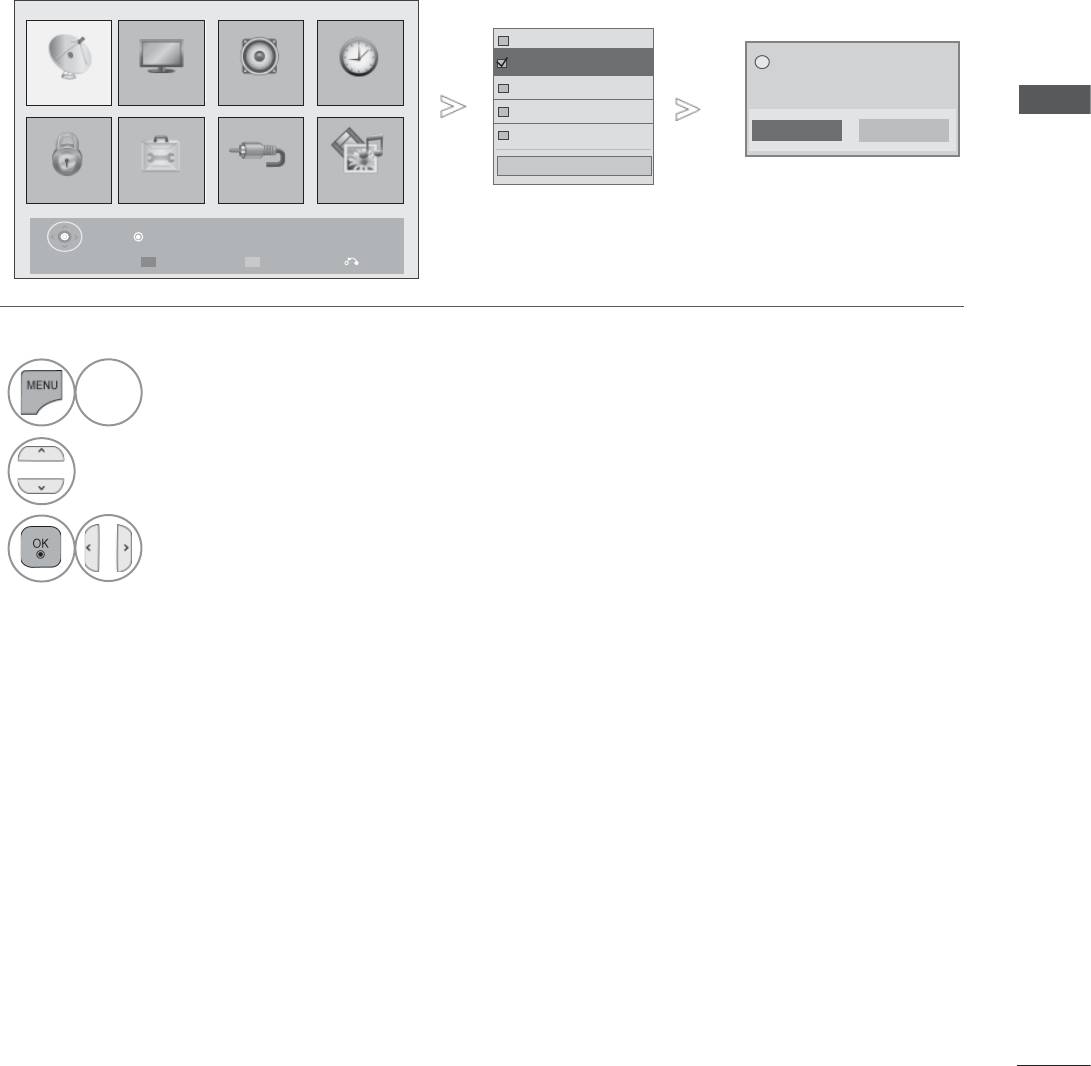
ПРОВЕРКА ИЗОБРАЖЕНИЯ/ЗВУКА
С помощью этой функции клиентской поддержки можно выполнить проверку изображения и
звука.
Обновление ПО
Графический тест
Обновление ПОй тест
?
Проблема на этом тестовом
экране?
НАСТРОЙКА
КАРТИНКА
ЗВУК
ВРЕМЯ
Звуковой тест
Тест сигнала
ПРОСМОТР ПРОГРАММЫ / УПРАВЛЕНИЕ ПРОГРАММАМИ
Инф. о продукте/услуге
Да Heт
Закрыть
БЛОКИРОВКА
ОПЦИИ
ВХОД
МОЯ МУЛЬТИМЕДИА
Нажмите OK( ), чтобы настроить программу.
Поддержка клиента
Руководство пользователя
Выход
1
Красный
Выберите Поддержка клиента.
2
Выберите Графический тест или Проверка Звука.
3
Выберите ответ Да или Heт.
• Для возврата к нормальному режиму просмотра ТВ нажмите кнопку MENU/EXIT.
• Для возврата в предыдущее меню нажмите кнопку BACK.
37
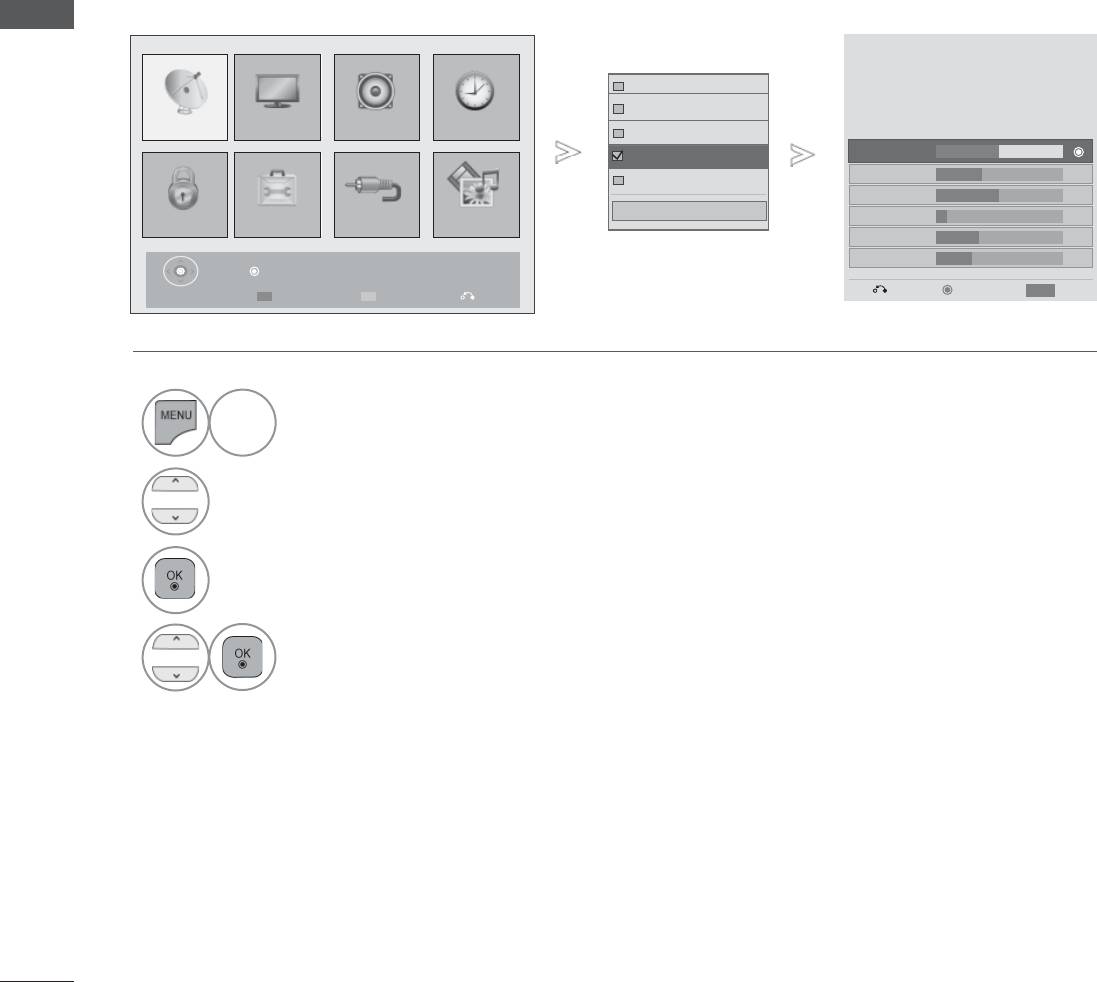
ПРОСМОТР ПРОГРАММЫ / УПРАВЛЕНИЕ
ПРОГРАММАМИ
ПРОВЕРКА
Эта функция позволяет просматривать данные о производителе, модели/типе телевизора,
серийный номер и версию программного обеспечения.
Выводится информация и уровень сигнала включенного *MUX.
Выводится информация о сигнале и имя сервиса выбранного MUX.
(*MUX — каталог каналов цифрового вещания более высокого уровня (один канал MUX
включает несколько каналов).)
ПРОСМОТР ПРОГРАММЫ / УПРАВЛЕНИЕ ПРОГРАММАМИ
Инженерная проверка
Производитель : LG Electronics Inc.
Обновление ПО
МОДЕЛЬ/ТИП : 42LD450-ZA
Серийный номер : SKJY1107
Графический тест
Версия ПО : V00.00.01
НАСТРОЙКА
КАРТИНКА
ЗВУК
ВРЕМЯ
Звуковой тест
Signal Test
Тест сигнала
Ch 30
Ch 34
Инф. о продукте/услуге
Ch 36
Закрыть
Ch 38
БЛОКИРОВКА
ОПЦИИ
ВХОД
МОЯ МУЛЬТИМЕДИА
Ch 54
Ch 60
Нажмите OK( ), чтобы настроить программу.
Поддержка клиента
Руководство пользователя
Выход
Пред.
Всплывающее меню
меню
Выход
1
Красный
Выберите Поддержка клиента.
2
Выберите Тест сигнала.
3
Отображается название Производитель, МОДЕЛЬ/ТИП,
Серийный номер и Версия ПО.
4
Отображается информация о канале.
• Для возврата к нормальному режиму просмотра ТВ нажмите кнопку MENU/EXIT.
• Для возврата в предыдущее меню нажмите кнопку BACK.
38
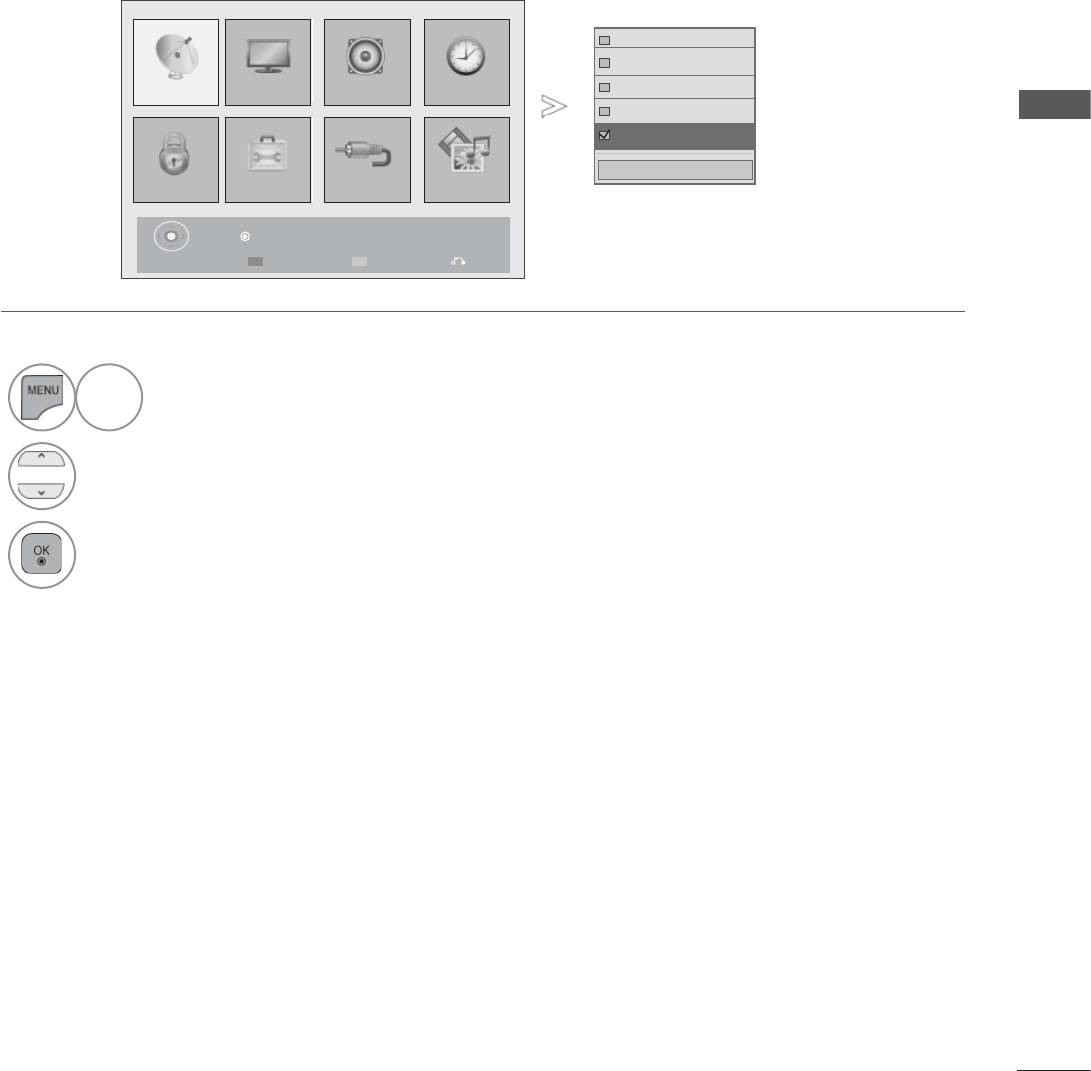
ИНФОРМАЦИЯ О ТОВАРЕ/УСЛУГЕ
С помощью этой функции клиентской поддержки можно просматривать информацию о товарах/
услугах, а также информацию сервисного центра.
Обновление ПО
Графический тест
НАСТРОЙКА
КАРТИНКА
ЗВУК
ВРЕМЯ
Звуковой тест
Тест сигнала
Инф. о продукте/услуге.
Инф. о продукте/услуге
ПРОСМОТР ПРОГРАММЫ / УПРАВЛЕНИЕ ПРОГРАММАМИ
Закрыть
БЛОКИРОВКА
ОПЦИИ
ВХОД
МОЯ МУЛЬТИМЕДИА
Нажмите OK( ), чтобы настроить программу.
Поддержка клиента
Руководство пользователя
Выход
1
Красный
Выберите Поддержка клиента.
2
Выберите Инф. о продукте/услуге.
3
Отобразятся элементы: Модель/Тип, Версия ПО, Серийный
№, Центр поддержки клиентов и Домашняя страница.
• Для возврата к нормальному режиму просмотра ТВ нажмите кнопку MENU/EXIT.
• Для возврата в предыдущее меню нажмите кнопку BACK.
39
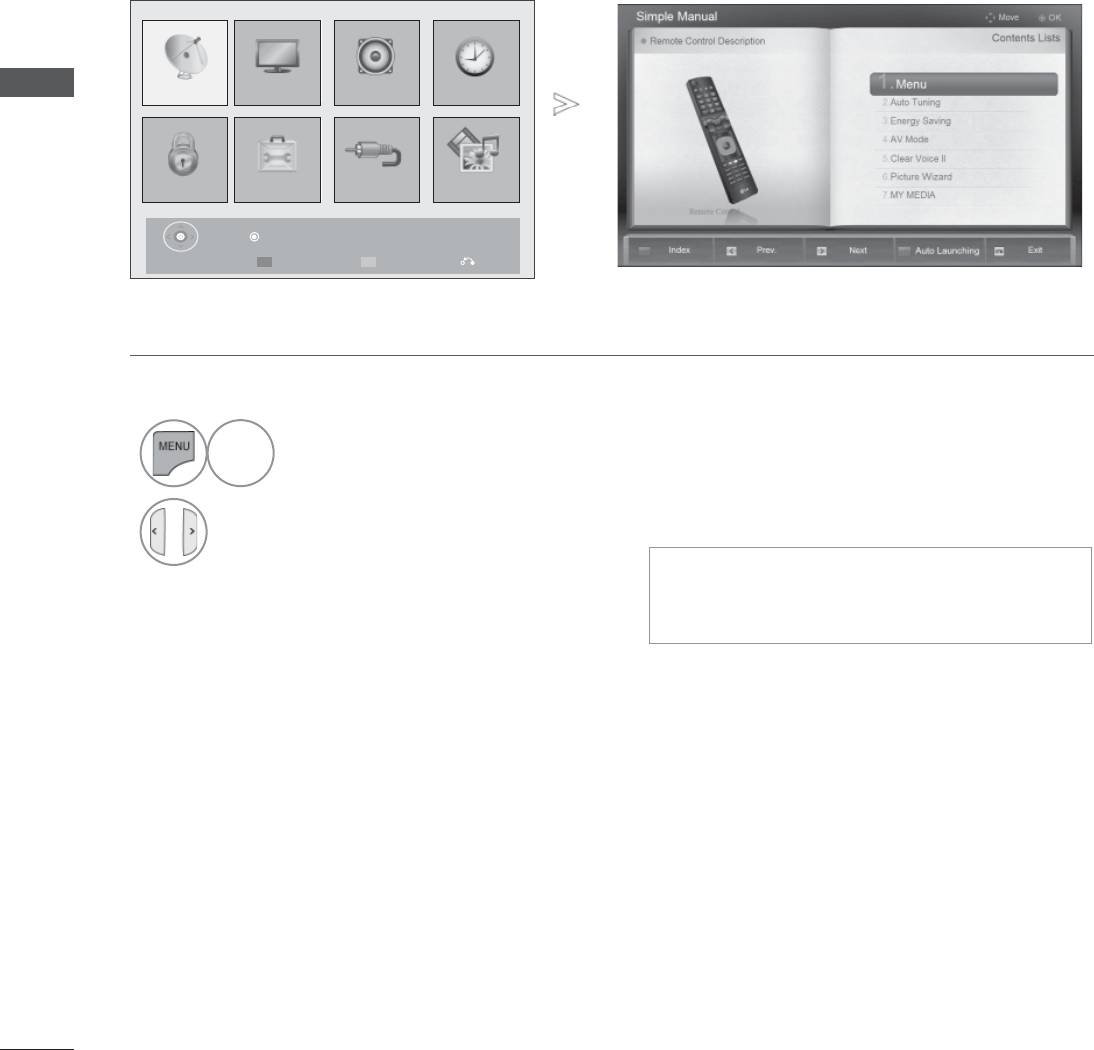
ПРОСМОТР ПРОГРАММЫ / УПРАВЛЕНИЕ
ПРОГРАММАМИ
КРАТКОЕ РУКОВОДСТВО
Краткое встроенное в телевизор руководство предоставляет удобный и эффективный доступ к
информации о телевизоре.
Во время работы с кратким руководством звук отключается.
Приведенное изображение может отличаться от
вашего телевизора.
НАСТРОЙКА
КАРТИНКА
ЗВУК
ВРЕМЯ
ПРОСМОТР ПРОГРАММЫ / УПРАВЛЕНИЕ ПРОГРАММАМИ
БЛОКИРОВКА
ОПЦИИ
ВХОД
МОЯ МУЛЬТИМЕДИА
Нажмите OK( ), чтобы настроить программу.
Поддержка клиента
Руководство пользователя
Выход
1
Зеленый
Выберите Руководство пользователя.
2
Перейдите к нужному разделу руководства.
• Красная: переход на страницу Индекс.
• Синяя: отображение начального
руководства автоматически или вручную.
• Для возврата к просмотру ТВ в нормальном режиме, нажмите кнопку EXIT.
40
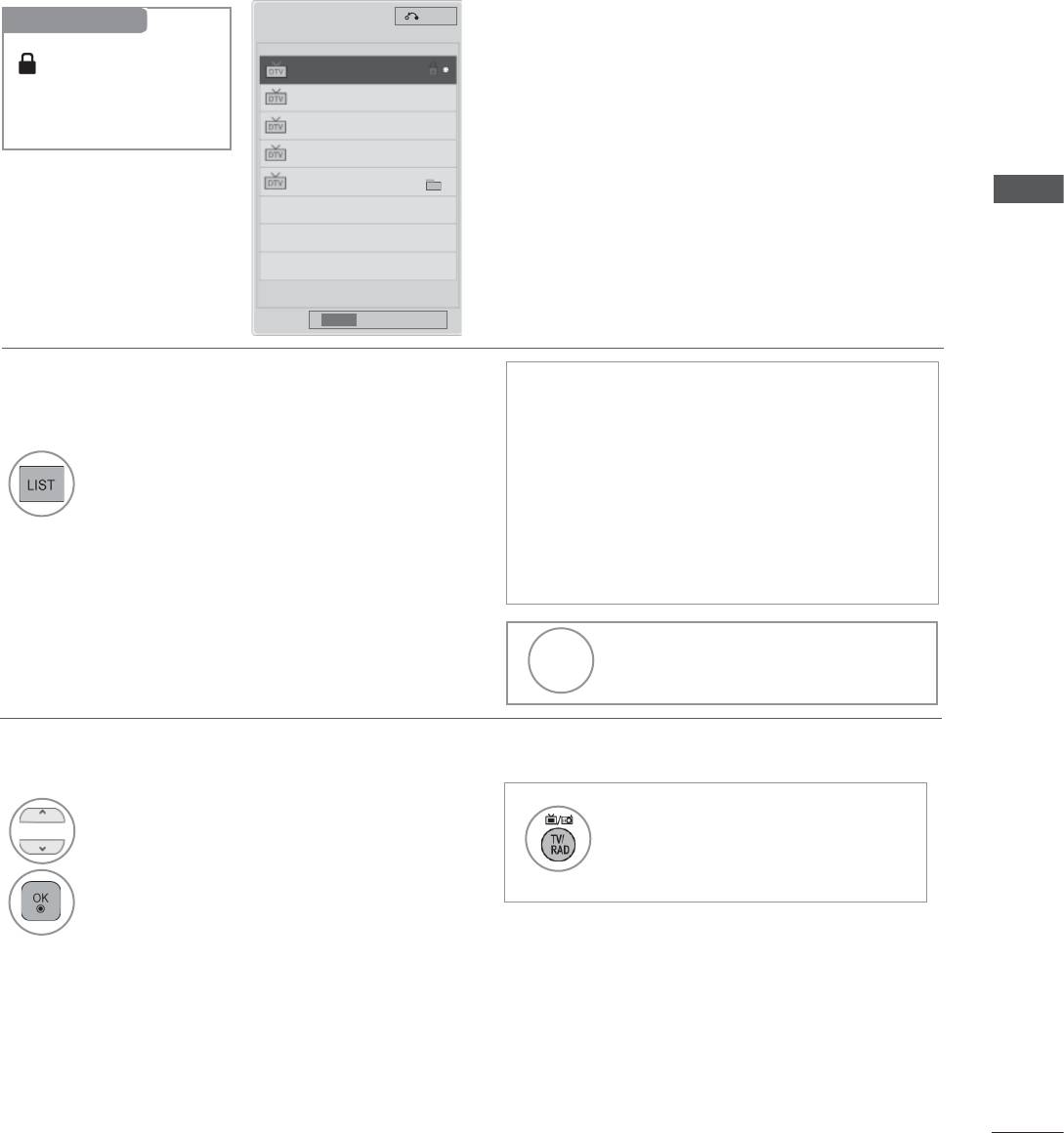
ВЫЗОВ ТАБЛИЦЫ ПРОГРАММ
Вы можете проверить сохраняемые в памяти программы, вызвав на экран таблицу программ.
Словарик
Список программ
Выход
Выводится при
1 BBC
►
программировании
2 BBC
блокированных
каналов.
3 BBC
4 BBC
5 BBC
A
ПРОСМОТР ПРОГРАММЫ / УПРАВЛЕНИЕ ПРОГРАММАМИ
Ред. программ
• Вы можете обнаружить, что некоторые
■ Вывод на экран таблицы программ
программы имеют номера синего цвета.
Они были установлены на пропуск при
1
автоматической настройке или в
Вывeдите Список программ.
режиме редактирования программ.
• У некоторых программ в таблице
программ показан только номер канала
и это означает, что отсутствует
присвоенное им название станции.
Синий
Переключите редактор программ.
■ Выбор программы в таблице программ
Текущая программа
1
Выберите программу.
переключается на режимы
«ТВ», «Цифровое ТВ»
2
и «Радио».
Переключитесь на номер выбранной
программы.
41
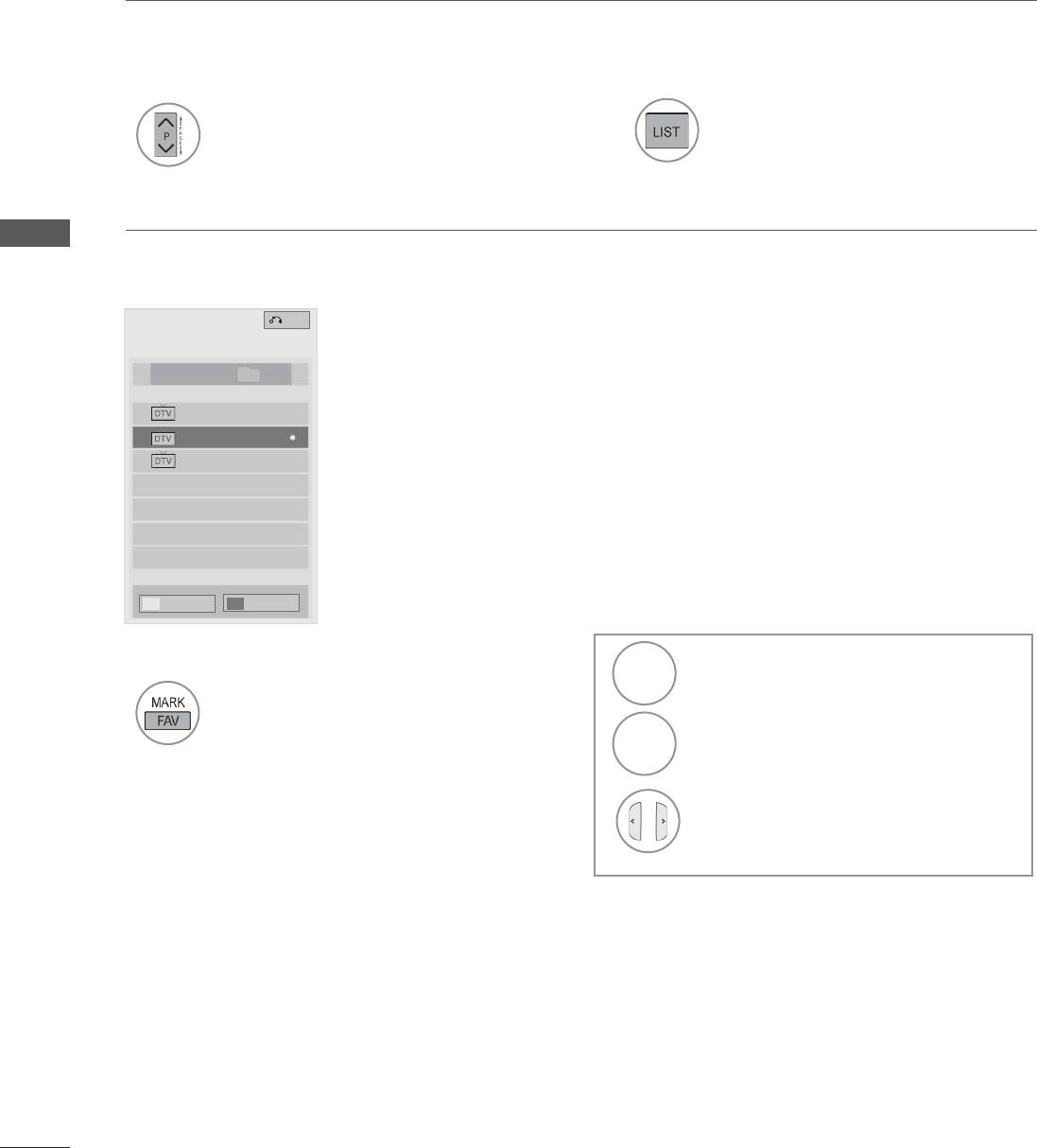
ПРОСМОТР ПРОГРАММЫ / УПРАВЛЕНИЕ
ПРОГРАММАМИ
■ Просмотр страниц таблицы программ
1
2
Возврат к нормальному
Переверните страницы.
просмотру телевизора.
ПРОСМОТР ПРОГРАММЫ / УПРАВЛЕНИЕ ПРОГРАММАМИ
■ Отображение списка любимых программ
Любимые программы
Выход
◄ ►Группа избранных программ
◄►
Группа B
1 BBC
►
2 BBC
►
3 BBC
Регистрация
программ
Ред. программ
Переключите редактор
Синий
программ.
1
Отображение списка любимых
программ.
Текущий канал назначен/отменен
Желтый
предпочтительным каналом
открытой группы.
Группа предпочтений изменена.
42
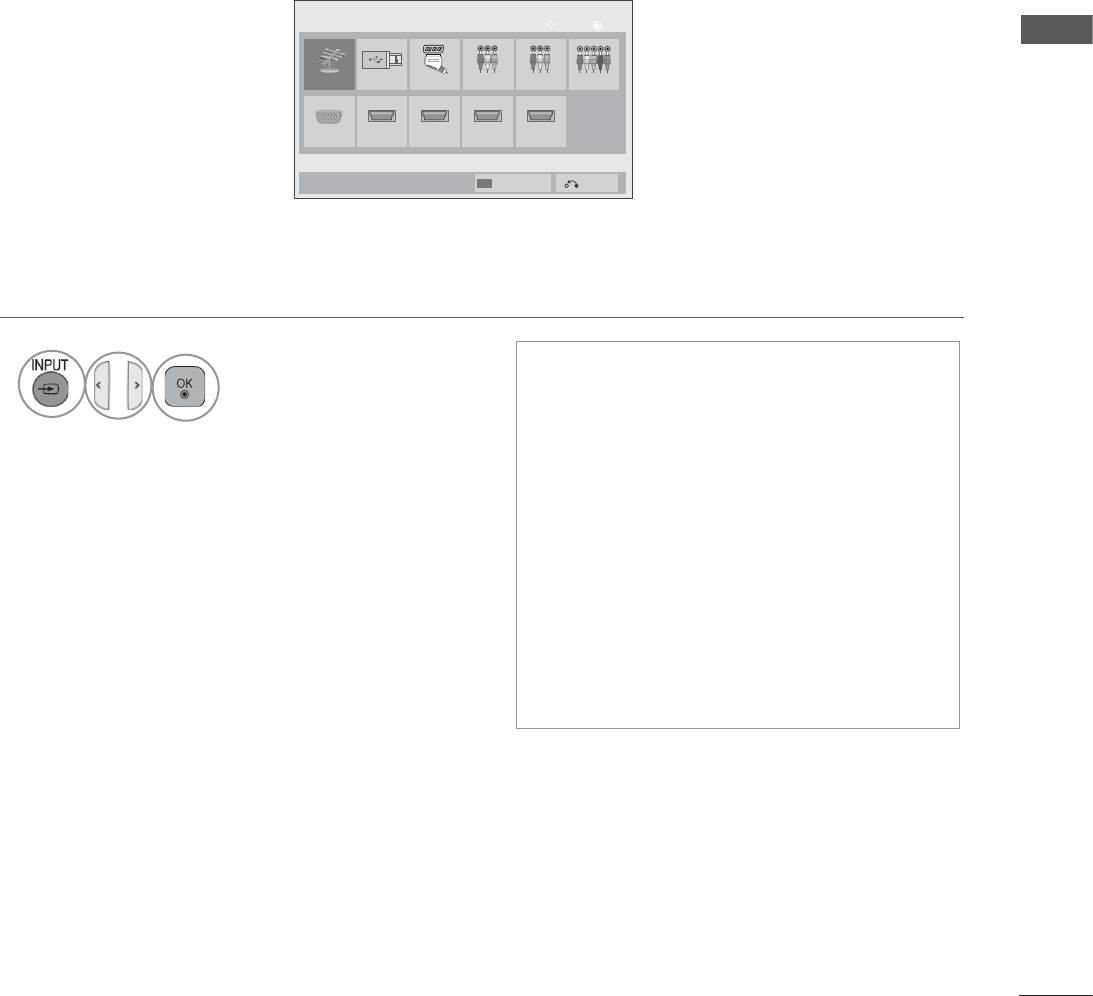
INPUT LIST (СПИСОК ВХОДНЫХ СИГНАЛОВ)
Диагностический контакт в состоянии распознать HDMI и АВ1 (СКАРТ) и разрешить их использование
только после подтверждения напряжения во внешнем устройстве.
С помощью кнопки ТВ/РАД вы можете переключиться с External Input (внешний вход) на RF Input и к
последней просмотренной программе в режиме Цифровoе ТВ/РАДИО/ТВ.
Приведенное изображение может отличаться от
вашего телевизора.
Вход
Двиг
OK
ПРОСМОТР ПРОГРАММЫ / УПРАВЛЕНИЕ ПРОГРАММАМИ
Антенна USB
AV1 AV2 Компонент
AV3
RGB
HDMI2 HDMI3 HDMI4HDMI1
Назв. входа
Выход
1
• Антенна или Кабель : Выберите ее при
Выберите источник ввода.
просмотре Цифровoе ТВ/РАДИО/ТВ.
• USB : При использовании USB выбор
зависит от типа соединения.
• AV : Выберите этот пункт при просмотре
сигнала с видеомагнитофона или другого
внешнего устройства.
• Компонент : Выберите при использовании
подключения к ПК.
• RGB : Выберите при использовании
подключения к ПК.
• HDMI
: Выберите при использовании DVD,
ПК или цифровой телеприставки в
зависимости от разъема.
43
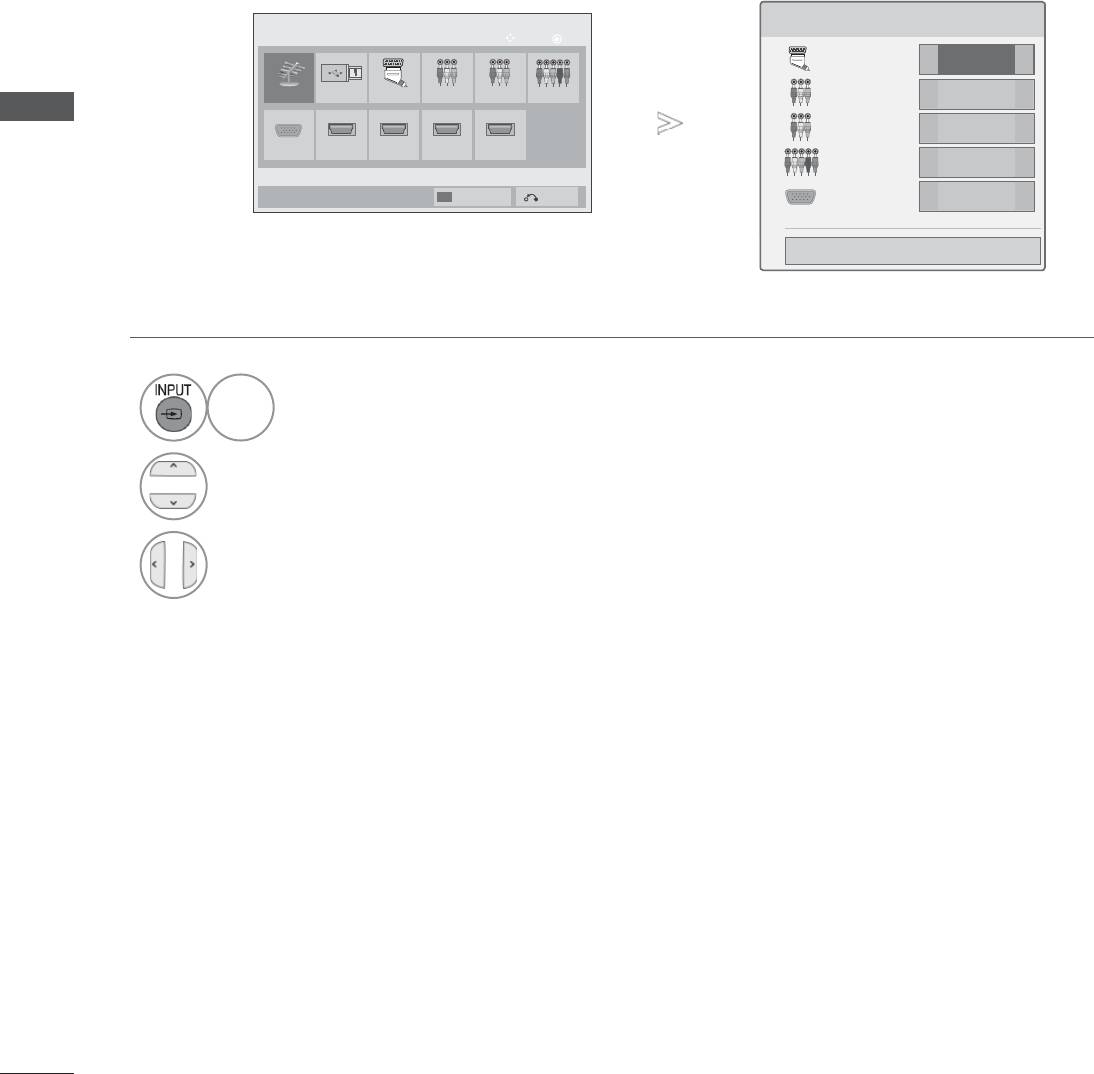
ПРОСМОТР ПРОГРАММЫ / УПРАВЛЕНИЕ
ПРОГРАММАМИ
ЯРЛЫКИ ДЛЯ ИСТОЧНИКОВ ВХОДНОГО СИГНАЛА
Выберите ярлыки для каждого из источников входного сигнала.
Приведенное изображение может отличаться от
вашего телевизора.
Назв. входа
Вход
Двиг
OK
AV1
◄ ►
Антенна USB
AV1 AV2 Компонент
AV3
AV2
◄ ►
AV3
◄ ►
ПРОСМОТР ПРОГРАММЫ / УПРАВЛЕНИЕ ПРОГРАММАМИ
RGB
HDMI2 HDMI3 HDMI4HDMI1
Компонент
◄ ►
Назв. входа
Выход
RGB
◄ ►
▼
Закрыть
1
Синий
Выберите Назв. входа.
2
Выберите источник.
3
Выберите ярлык.
• Для возврата к нормальному режиму просмотра ТВ нажмите кнопку MENU/EXIT.
• Для возврата в предыдущее меню нажмите кнопку BACK.
44
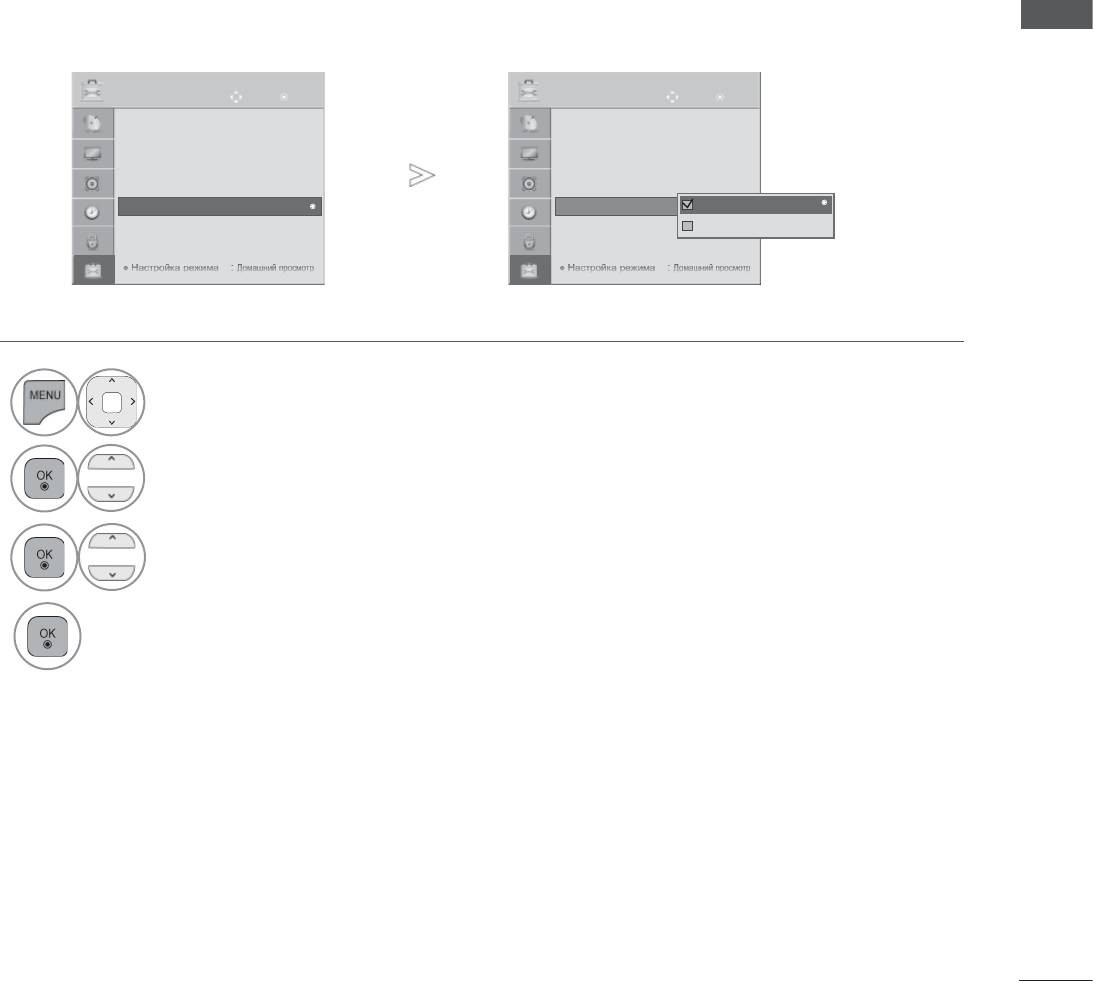
ПРОСМОТР ПРОГРАММЫ / УПРАВЛЕНИЕ ПРОГРАММАМИ
Двиг
OK
● Язык(Language)
●
Страна
:
Ирландия
●
Поддержка отключена
●
Индикатор питания
● Data Service : MHEG
● Заводские настройки
●
Установить ID
: 1
45
●
●
●
●
●
●
●
Н
Н
Н
Наст
Наст
Наст
Наст
Наст
Наст
Наст
ас
й
й
й
ройк
ройк
ройк
ройк
ройк
ройк
ройк
ро
р
р
а ре
а ре
а ре
а ре
а ре
а ре
а ре
а ре
р
р
жима
жима
жима
жима
жима
жима
жима
а
:
:
:
:
:
:
:
:
:
Д
Д
Д
Дома
Дома
Дома
Дома
Дома
Дома
Дома
До а
Д
Д
й
й
й
шний
шний
шний
шний
шний
шний
шний
про
про
про
про
про
про
про
ро
р
р
смот
смот
смот
смот
смот
смот
смот
со
р
р
р
р
р
р
р
р
р
р
DATA SERVICE (ПЕРЕДАЧА ДАННЫХ)
(Это меню доступно только в Ирландии.)
C помощью данной функции пользователи могут выбрать MHEG(Цифровой телетекст) или Телетекст
если оба пункта присутствуют одновременно.
Если присутствует только один из них, включается MHEG или Телетекст, независимо от того, какой пункт
выбран.
Двиг
OK
ОПЦИИ
●
Язык(Language)
●
Страна
:
Ирландия
●
Поддержка отключена
●
Индикатор питания
● Data Service : MHEG
● Служба данных : MHEG
● Заводские настройки
●
Установить ID
: 1
1
Выберите ОПЦИИ.
2
Выберите Служба данных.
3
Выберите MHEG или Телетекст.
4
Cохранить.
• Для возврата к нормальному режиму просмотра ТВ нажмите кнопку MENU/EXIT.
• Для возврата в предыдущее меню нажмите кнопку BACK.
●
●
●
●
●
●
●
Н
Н
Н
Наст
Наст
Наст
Наст
Наст
Наст
Наст
ас
й
й
й
ройк
ройк
ройк
ройк
ройк
ройк
ройк
ро
р
р
а ре
а ре
а ре
а ре
а ре
а ре
а
ре
а ре
р
р
жима
жима
жима
жима
жима
жима
жима
а
:
:
:
:
:
:
:
:
:
Д
Д
Д
Дома
Дома
Дома
Дома
Дома
Дома
Дома
До а
Д
Д
й
й
й
шний
шний
шний
шний
шний
шний
шний
про
про
про
про
про
про
про
ро
р
р
смот
смот
смот
смот
смот
смот
смот
со
р
р
р
р
р
р
р
р
р
р
ОПЦИИ
►
MHEG
● Служба данных : MHEG
►
MHEG
►
Телетекст
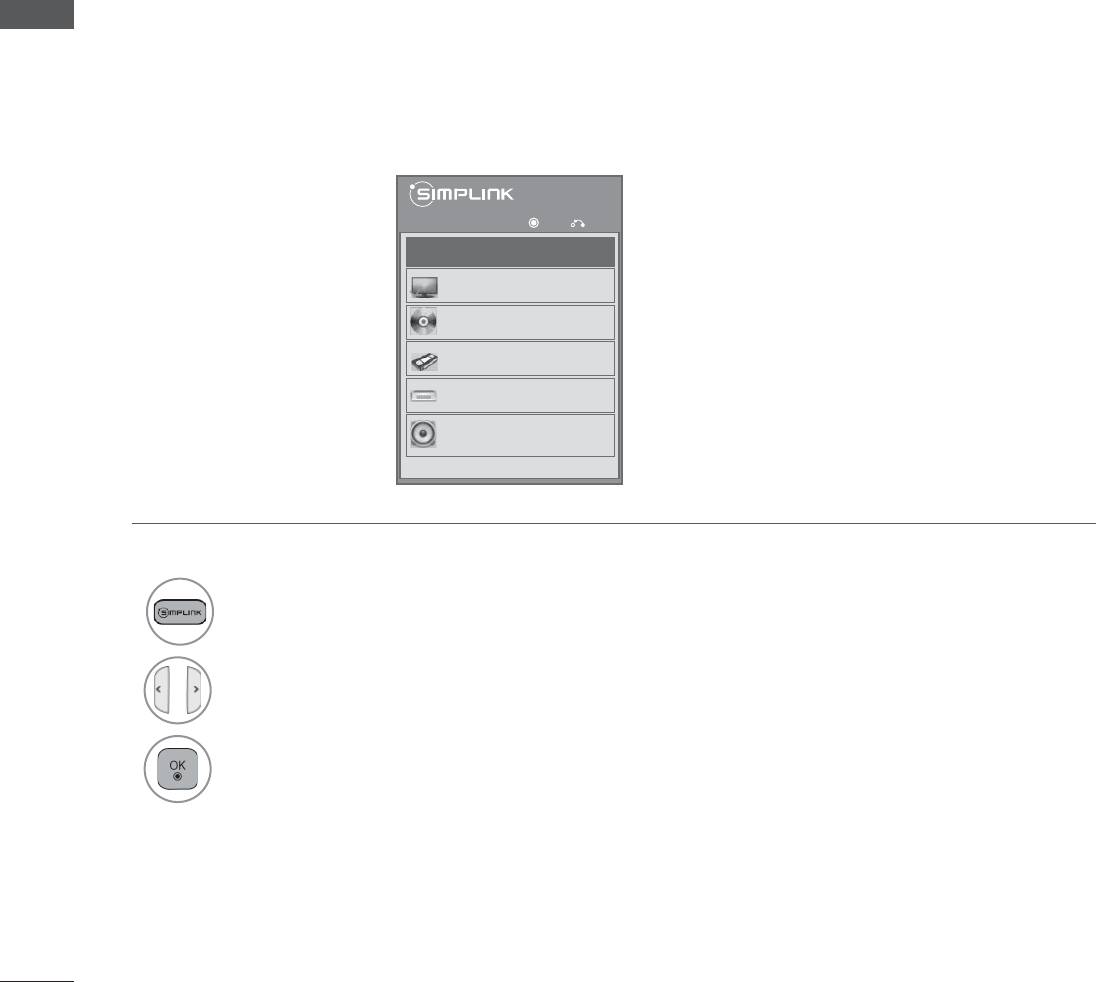
ПРОСМОТР ПРОГРАММЫ / УПРАВЛЕНИЕ
ПРОГРАММАМИ
SIMPLINK
Работает только с устройством, имеющим логотип SIMPLINK.
Проверьте наличие логотипа SIMPLINK.
При использовании с другими устройствами с функцией HDMI-CEC телевизор может работать
некорректно.
Simplink позволяет управлять записями и воспроизводить их на других видеоустройствах,
подключенных к ТВ при помощи кабеля HDMI, не используя дополнительных кабелей и без какой-
либо дополнительной настройки.
Если вам не требуется меню SIMPLINK,
выберите Выкл..
ПРОСМОТР ПРОГРАММЫ / УПРАВЛЕНИЕ ПРОГРАММАМИ
При подключении к внешнему источнику сигнала по беспроводному соединению функция SIMPLINK не
поддерживается
OK
Выход
◄
Вкл.
►
ТV
ДИСК
VCR
HDD Recorder
VCR
Динамики
◄ ►
Звук с ТВ
1
Отображать SIMPLINK.
2
Выберите Вкл. или
Выкл..
3
Сохранить.
• Для возврата к нормальному режиму просмотра ТВ нажмите кнопку MENU/EXIT.
• Для возврата в предыдущее меню нажмите кнопку BACK.
46
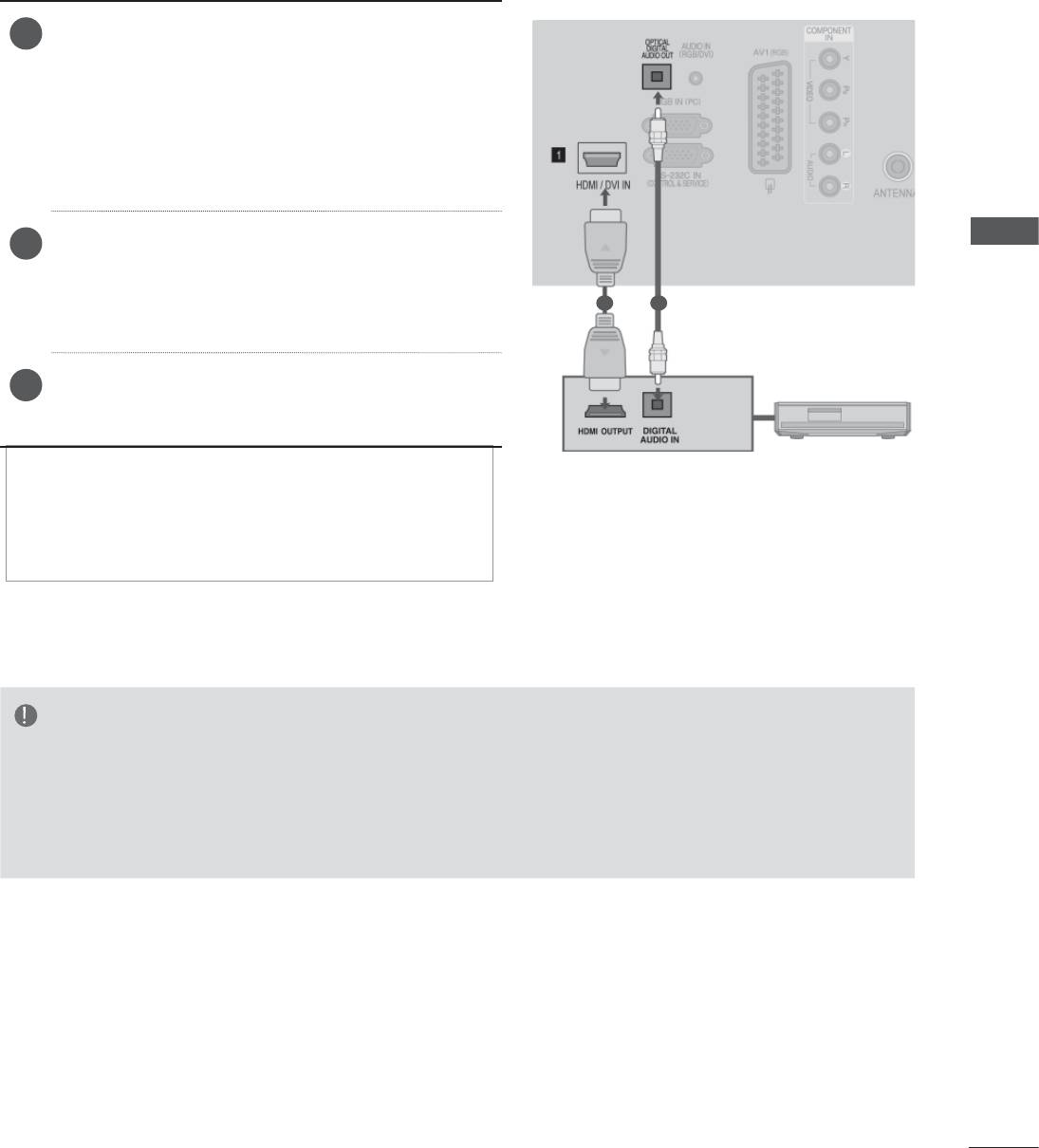
Подключение к домашнему кинотеатру с логотипом SIMPLINK.
Соедините разъем HDMI/DVI IN 1, HDMI IN
1
2 (Кроме 19/22LD3
***
), HDMI IN 3 (Кроме
19/22/26/32LD3
***
, 32/37/42/47LD4
***
,
19/22LE3
***
, 22LE5
***
) или HDMI IN 4
(только 32LE3
***
, 32/42/47LE4
***
,
32/37/42/47/55LE5
***
) на задней панели
телевизора с разъемом выхода HDMI
домашнего кинотеатра кабелем HDMI.
Соедините разъем цифрового выхода
2
аудиосигнала (Digital Audio) на задней
ПРОСМОТР ПРОГРАММЫ / УПРАВЛЕНИЕ ПРОГРАММАМИ
панели телевизора с разъемом цифрового
входа аудиосигнала домашнего кинотеатра
1 2
с помощью оптических кабелей.
Нажав кнопку SIMPLINK, выберите «Home
3
Theater» (Домашний кинотеатр) в меню
«Speaker» (Динамик).
►При выборе или управлении медиа-
Дом. кинотеатр
устройством с функцией домашнего
кинотеатра, динамик автоматически
переключается на К' (прослушивание через
домашний кинотеатр).
ПРИМЕЧАНИЕ
►Соедините разъем HDMI/DVI IN или HDMI IN телевизора с разъемом HDMI устройства
SIMPLINK с помощью кабеля HDMI.
►Когда источник сигнала подключается к другому источнику с помощью кнопки INPUT на
пульте дистанционного управления, устройство использующее функцию SIMPLINK
останавливается.
47
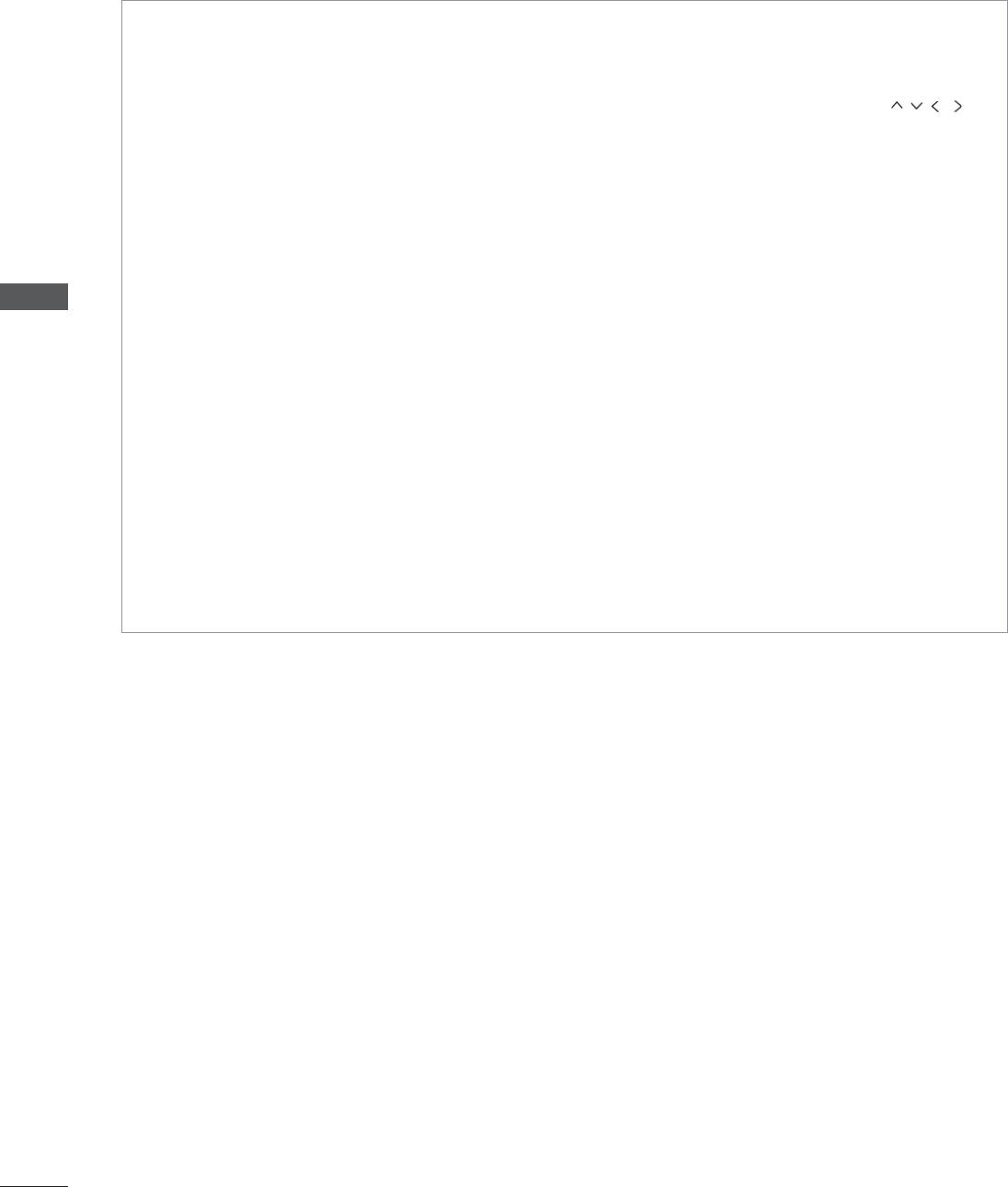
ПРОСМОТР ПРОГРАММЫ / УПРАВЛЕНИЕ
ПРОГРАММАМИ
ФУНКЦИИ SIMPLINK
Воспроизведение записи/диска
Управление подключенными AV устройствами осуществляется с помощью кнопок
►,
, l l, ◄◄
и
►►
, OK.
▀
Прямое воспроизведение
После подключения видеоустройств к ТВ можно непосредственно управлять этими
устройствами и воспроизводить мультимедиа без дополнительных настроек.
Выбор видеоустройства
Позволяет выбрать одно из видеоустройств, подключенных к ТВ, и запустить его для
воспроизведения записей.
ПРОСМОТР ПРОГРАММЫ / УПРАВЛЕНИЕ ПРОГРАММАМИ
Отключение всех устройств
При отключении ТВ все подключенные к нему устройства также отключаются.
Переключение аудиовыхода
Предоставляет простой
способ переключения аудиовыхода.
Sync Power on (Синхронное включение питания)
Когда подключенное к разъему HDMI устройство с поддержкой функции Simplink начинает
воспроизведение, телевизор включается автоматически.
* Устройство, подключенное к ТВ при помощи кабеля HDMI, но не поддерживающее
Simplink, не предоставляет такой возможности.
Примечание. Для использования SIMPLINK требуется
высокоскоростной кабель HDMI
с функцией
*CEC. (*CEC: контроль бытовой электроники (Consumer Electronics Control)).
48
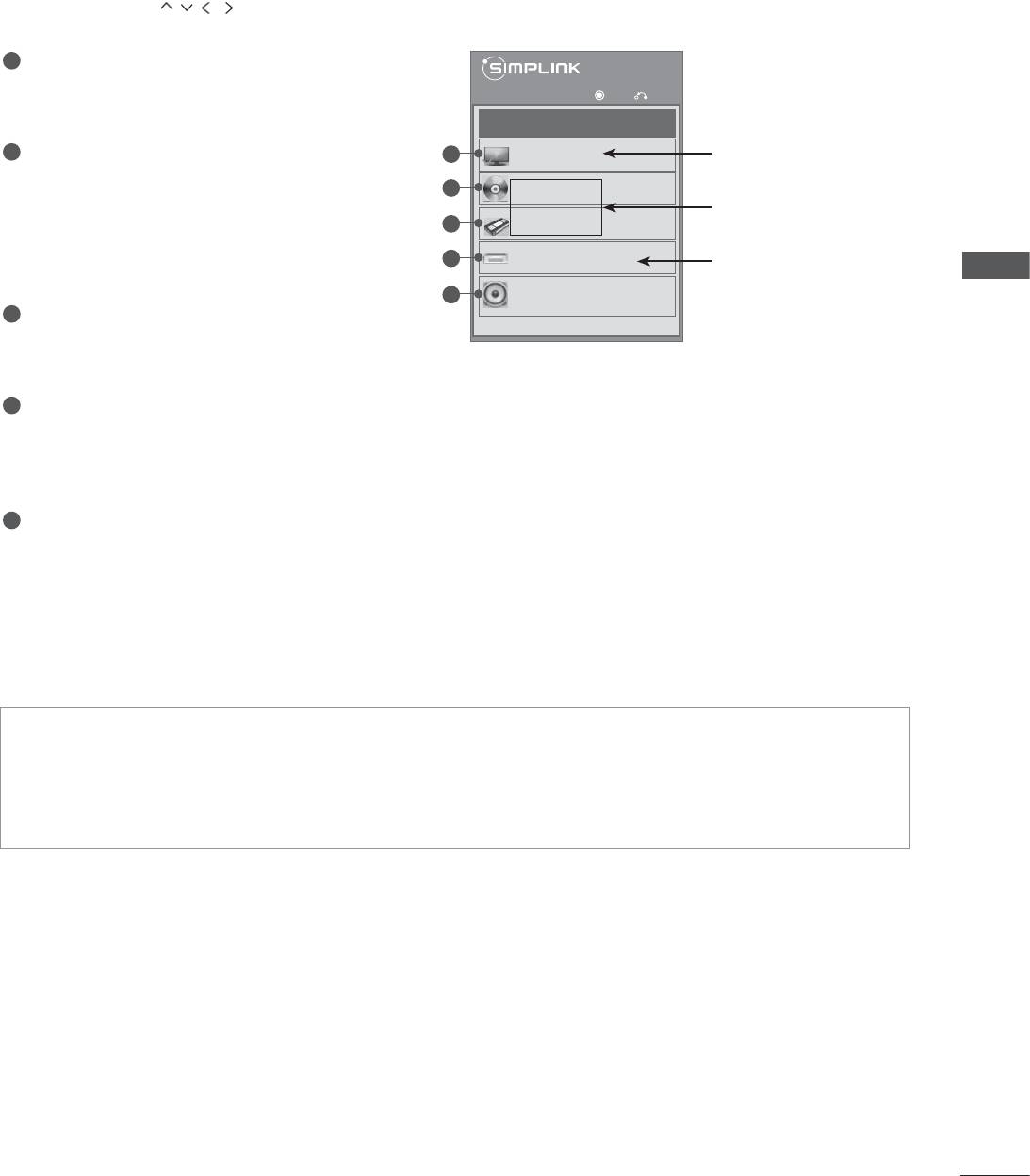
МЕНЮ SIMPLINK
Нажмите кнопки , затем с помощью кнопки OK выберите нужный источник SIMPLINK.
1
TV viewing (Просмотр ТВ): переключение
на предыдущий канал ТВ независимо от
OK
Exit
текущего режима.
◄
Вкл.
►
2
DISC playback (Воспроизведение с
1
ТV
Выбранное устройство
диска): выбор подключенных дисков и
Если имеется
2
ДИСК
запуск воспроизведения. В случае если
подключенное
устройство
поддерживаются различные типы дисков,
3
VCR
(отображается ярко)
то поддерживаемые будут отображены
4
VCR
HDD Recorder
Если подключенных
внизу экрана.
устройств нет
Динамики
ПРОСМОТР ПРОГРАММЫ / УПРАВЛЕНИЕ ПРОГРАММАМИ
5
◄ ►
Звук с ТВ
(отображается серым
3
VCR playback (Воспроизведение VCR):
цветом)
воспроизведение и управление
подключенным VCR.
4
HDD Recordings playback
(Воспроизведение записей с HDD):
воспроизведение и управление записями,
хранящимися на HDD.
5
Audio Out to Home theatre/Audio Out to
TV (Вывод звука на домашний
кинотеатр/Вывод звука на ТВ): выбор
динамиков домашнего кинотеатра или ТВ
для вывода звука.
• Домашний кинотеатр: подключение двух и более устройств одновременно невозможно.
• DVD, Recorder: Одновременная поддержка одного (только для 19/22LD3***), двух (только для
26/32LD3
***
, 32/37/42/47LD4
***
, 19/22LE3
***
, 22LE5
***
), трех (только для 32/42/46/52/60LD5
***
, 26LE3
***
,
26LE5
***
), четырех (только для 32LE3
***
, 32/37/42LE4
***
, 32/37/42/47/55LE5
***
).
• Видеомагнитофон: подключение двух и более устройств одновременно невозможно.
49
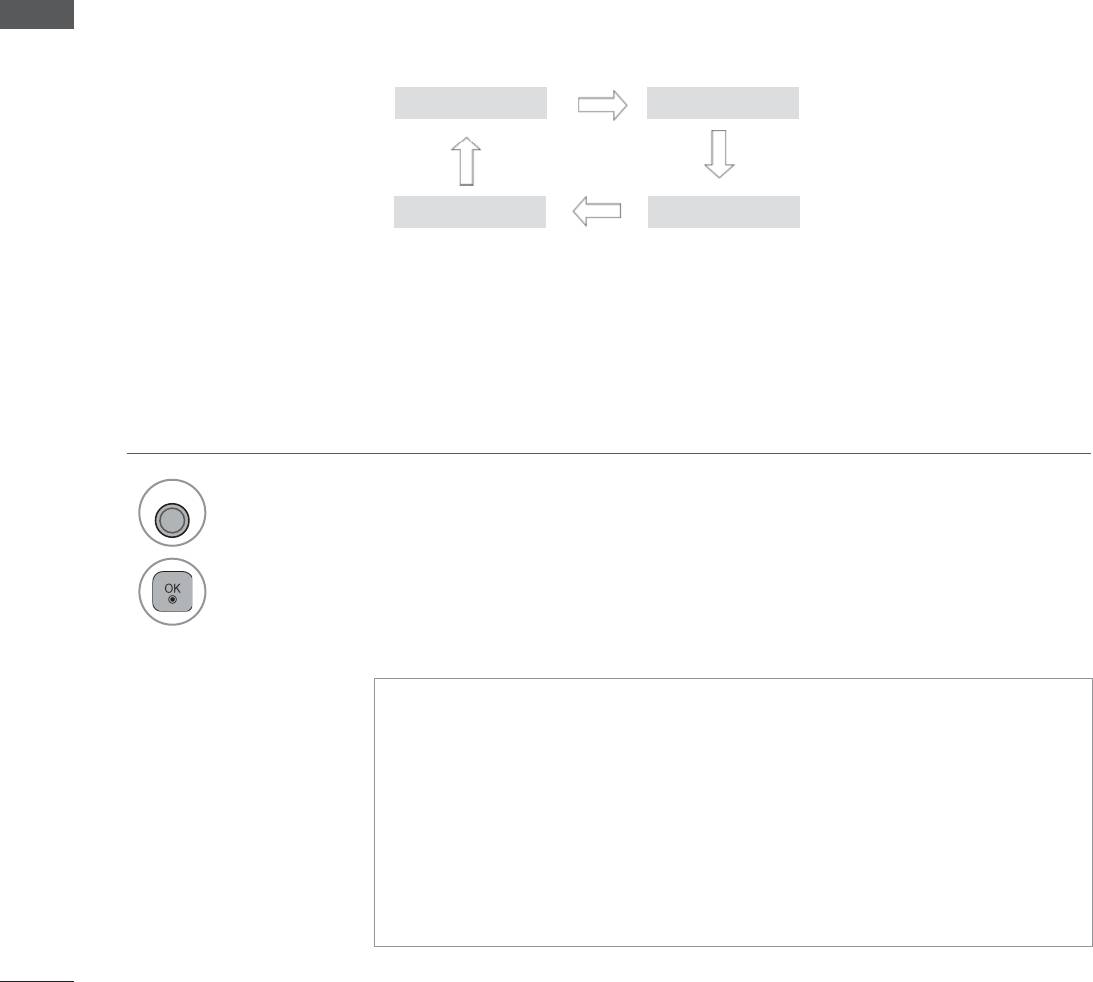
ПРОСМОТР ПРОГРАММЫ / УПРАВЛЕНИЕ
ПРОГРАММАМИ
РЕЖИМ АУДИО-ВИДЕО СИГНАЛА
Вы можете выбрать оптимальное качество изображение и звука при подключении AV устройств
к внешнему входу.
Выкл. Отключение Режима аудио-видео сигнала.
Кино Оптимизация изображения и звука для просмотра фильмов.
Спорт Оптимизация изображения и звука для просмотра спортивных передач.
Игры Оптимизация изображения и звука для игр.
ПРОСМОТР ПРОГРАММЫ / УПРАВЛЕНИЕ ПРОГРАММАМИ
Выкл. Кино
Игры Спорт
1
• Если вы выберете режим Кино в режиме аудио-видео сигнала,
режим Кино будет выбран как для режима картинки (Режим
изображения), так и для режима звука (Режим звучания) в меню
КАРТИНКА и меню AUDIO соответственно.
• Если вы выберете «Выкл.» в режиме AV, будут выбраны настройки
изображения, которые вы установили
первоначально.
• При воспроизведении видеоигр с приставок PlayStation или Xbox
рекомендуется включить режим Игры.
• При использовании режима Игры функции, связанные с качеством
изображения, будут оптимизированы для отображения игр.
50
AV MODE
Hажмите кнопку Режим видео несколько раз, чтобы выбрать желаемый
источник.
2
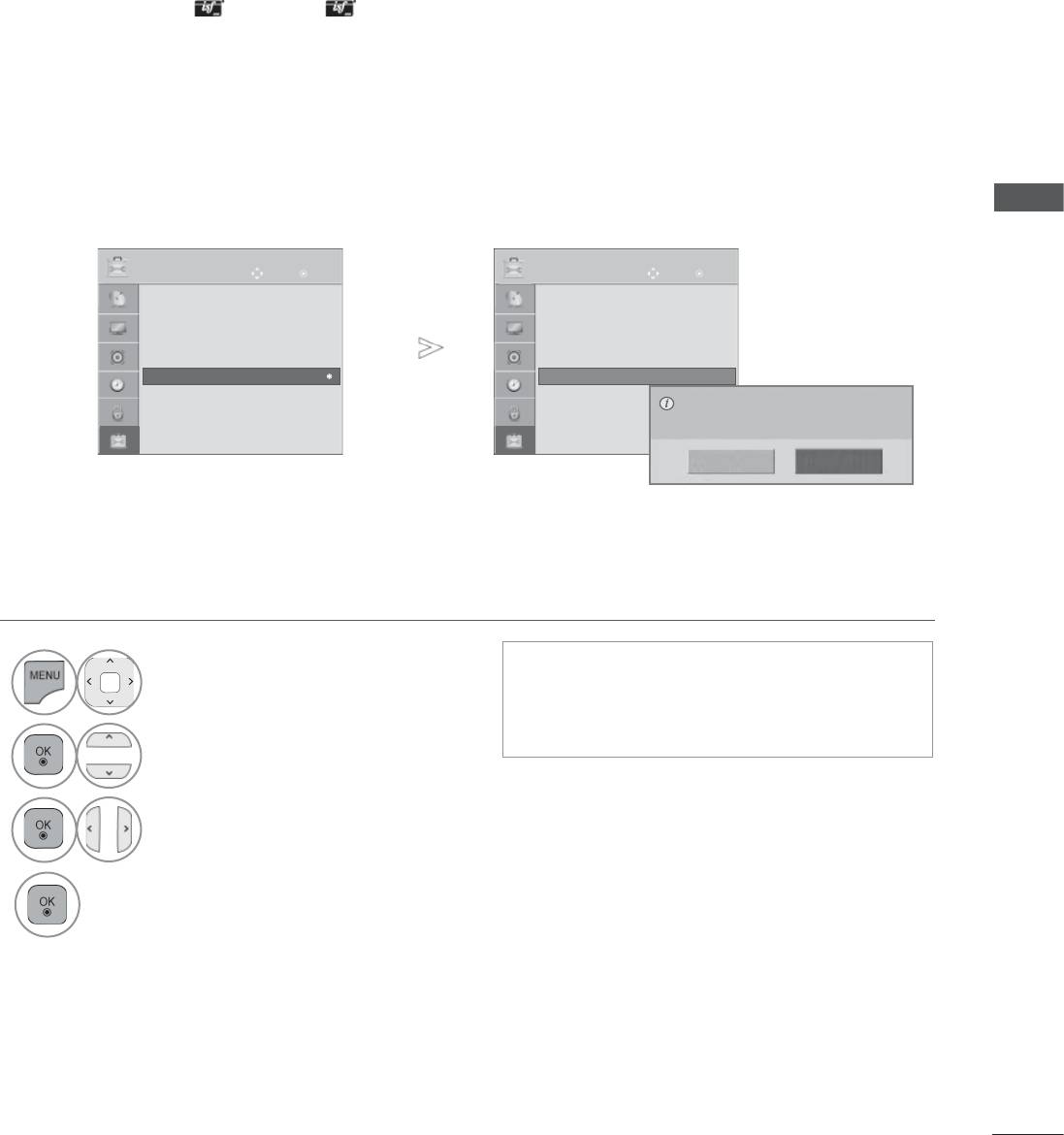
СБРОС(ВОЗВРАТ К НАСТРОЙКАМ
ПРОИЗВОДИТЕЛЯ)
Эта функция инициализирует все настройки.
Однако настройки «
День» и « Ночь» режима «Режим изображения» не могут быть
инициализированы.
Начальную настройку уcтpoйcтвa следует выполнять при переезде в другой город или страну.
После восстановления настроек по умолчанию необходимо перезапустить начальную настройку.
Если для параметра Блокировка системы выбрано значение Вкл., отображается сообщение с
запросом на ввод пароля.
ПРОСМОТР ПРОГРАММЫ / УПРАВЛЕНИЕ ПРОГРАММАМИ
ОПЦИИ
Двиг
OK
ОПЦИИ
Двиг
OK
●
Язык(Language)
●
Язык(Language)
●
Страна
: UK
●
Страна
: UK
●
Поддержка отключена
●
Поддержка отключена
●
Индикатор питания
●
Индикатор питания
►
● Заводские настройки
● Заводські НАЛАШТУВАННЯ
►
● Заводские настройкиЯ
●Заводские настройки
●
Установить ID
: 1
● Set ID : 1
Все пользовательские настройки и настройки
●
Настройка режима
:
Домашний просмотр
●
Настройка режима
:
Домашний просмотр
каналов будут возвращены в исходное
состояние. Продолжить?
Да
Heт
1
• Если при включенной функции
Выберите ОПЦИИ.
блокировки системы вы забыли пароль,
нажмите на пульте управления «0»,
2
«3», «2» «5».
Выберите Заводские настройки.
3
Выберите Да.
4
Запустите восстановление настроек по
умолчанию.
• Для возврата к нормальному режиму просмотра ТВ нажмите кнопку MENU/EXIT.
• Для возврата в предыдущее меню нажмите кнопку BACK.
51
Оглавление
- РУКОВОДСТВО ПОЛЬЗОВАТЕЛЯ
- ОГЛАВЛЕНИЕ
- НАСТРОЙКА ВНЕШНЕГО ОБОРУДОВАНИЯ
- ПРОСМОТР ПРОГРАММЫ / УПРАВЛЕНИЕ ПРОГРАММАМИ
- ПРИМЕНЕНИЕ УСТРОЙСТВА USB
- EPG (ЭЛЕКТРОННОЕ РУКОВОДСТВО ПО ПРОГРАММАМ) (В ЦИФРОВОМ РЕЖИМЕ)
- КОНТРОЛЬ ИЗОБРАЖЕНИЯ
- УПРАВЛЕНИЕ ЗВУКОМ И ВЫБОР ЯЗЫКА
- УСТАНОВКА ЧАСОВ
- РОДИТЕЛЬСКИЙ КОНТРОЛЬ/РЕЙТИНГИ
- ТЕЛЕТЕКСТ
- ЦИФРОВОЙ ТЕЛЕТЕКСТ
- ПРИЛОЖЕНИЕ




